Зачем нужен формат HEIC в iPhone и как его открыть
Если вы являетесь владельцем iPhone последних поколений на новой версии iOS и любите отправлять фотографии друзьям, вы наверняка частенько слышите претензии в том, что на их компьютерах или других устройствах ваши снимки не отображаются. Связано это с тем, что еще начиная с iOS 11 на всех iPhone заработал новомодный формат HEIC, который отличается эффективным показателем сжатия. Зачем нужен этот формат, и главное — как устранить все неудобства, связанные с его использованием?
Формат HEIC на iPhone на самом деле очень полезный
Зачем нужен формат фотографий HEIC в iPhone
В 2017 году вместе с iOS 11 Apple показала новый видеокодек, отличающийся более сильной степенью сжатия при сохранении высокого уровня качества. Он получил название HEVC (он же H.265). Кодек уже использовался Apple ранее при совершении звонков по FaceTime. Еще одним нововведением стал формат HEIС, который присваивается новым фотографиям.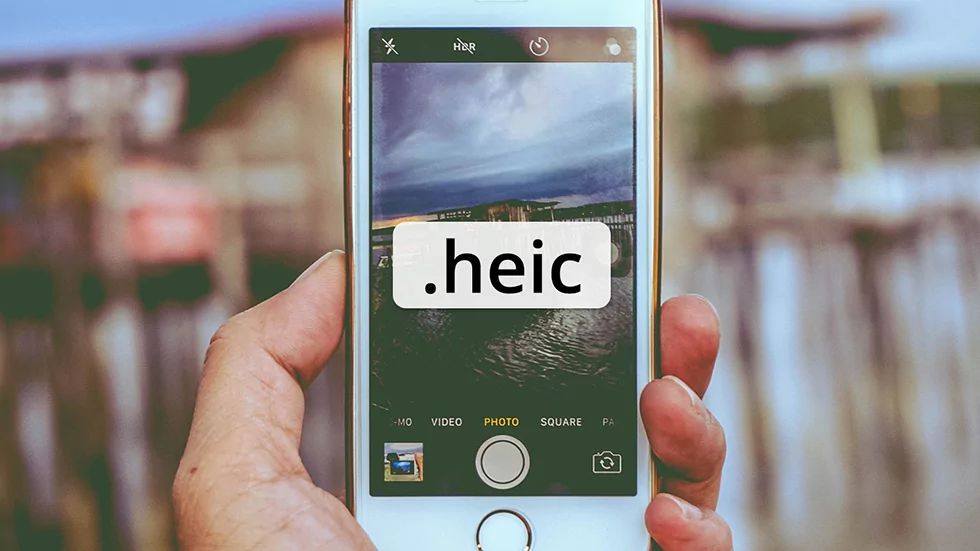
HEIC - формат фотографий iPhone, созданный для экономии памяти устройства.
Во всех этих аббревиатурах легко запутаться, поэтому постараюсь объяснить на пальцах. Если фотография в привычном формате jpg, например, занимает на iPhone 2 мегабайта свободного места, то снимок в HEIC — всего 1,2 мегабайта. Если видео в h.264 занимает 61,2 мегабайта, то в HEVC оно займет в два раза меньше. При этом по качеству фотографии и видео ничем не отличаются, а место на устройстве экономится значительно.
HEIC более эффективный формат — при меньших размерах он выдает лучшее качество
Преимущества HEIC над JPEG
- вдвое меньший размер при аналогичном качестве;
- возможность хранить в одном heic-контейнере сразу несколько изображений для «Живых фото»;
- поддержка прозрачности, как у формата PNG;
- поддержка 16-битных цветов — JPEG поддерживает только 8-битные;
- возможность отмены операций по изменению фотографии — поворота, обрезки и так далее;
Снимать и хранить фото в формате HEIC могут лишь iPhone 7 и последующие смартфоны Apple.
Наглядное преимущество HEIC над JPEG — больше цветов и возможность сжатия
Похоже, Apple хотела сделать, как лучше, внедрив новый формат, но не подумала о том, что другие устройства плохо дружат со всем новым — им подавай старый добрый JPG или PNG. Благо в Купертино предусмотрели решение, о котором, кстати, мало кто знает.
Как убрать формат HEIC у фотографий на iPhone
Чтобы устранить это недопонимание без необходимости заставлять друзей переходить на новый iPhone, вы можете просто вернуться к старому доброму формату JPEG. Достаточно открыть Настройки, a затем перейти в раздел «Камера». Если вы пользуетесь совместимым устройством, в этом разделе вы найдете пункт «Форматы», в котором будет два варианта выбора: «Высокоэффективный» и «Наиболее совместимые».
Под высокой эффективностью любители загадок из Apple понимают формат HEIC, тогда как наибольшая совместимость подразумевает популярный и более широко используемый JPEG. Выбираете этот вариант — а вместе с ним и формат фотосъемки.
Кстати, эта настройка распространяется и на видео — вместо HEVC будет использоваться h.264. Так что запомните этот совет, если данная проблема для вас является актуальной.
Как открыть файл HEIC на Windows и Mac
Если же вы получили фотографию в формате HEIC и не можете ее открыть, есть несколько способов.
Как открыть HEIC на Windows
Прямо в Microsoft Store есть возможность установить специальный кодек для просмотра фотографий в этом формате. Для этого в магазине приложений найдите «Расширения для изображений HEIF» и установите это бесплатное дополнение.
Радует, что за него хотя бы не нужно платить
После этого в «Проводнике» вы увидите миниатюры изображений, и никаких проблем с совместимостью не будет.
Как открыть HEIC на Mac
iOS 11 (и более новые версии), как и High Sierra (и более новые версии), автоматически конвертирует любые общие HEIC-файлы в JPEG. Но если вы, например, получили фото по почте, то придется иметь дело с форматом HEIC. Перевести все фото в JPG очень просто — достаточно выбрать нужные фото, открыть их вместе, а затем с помощью меню «Файл — Экспортировать» перевести снимки в JPEG.
Перевести все фото в JPG очень просто — достаточно выбрать нужные фото, открыть их вместе, а затем с помощью меню «Файл — Экспортировать» перевести снимки в JPEG.
Экспорт занимает не более 10 секунд
Можно выбрать качество изображения и формат
Есть и специальные утилиты для этого — вроде iMazing HEIC Converter, а также онлайн-конвертеры в Сети.
Самая удобная утилита для конвертирования HEIC на Mac
На самом деле от формата HEIC не стоит совсем отказываться, все же Apple не зря его разработала, поскольку он действительно экономит место и, как мы убедились, имеет ряд преимуществ над JPEG. Расскажите в нашем Telegram-чате, какой формат используете именно вы, и почему.
Чем открыть HEIC и перевести в JPEG на Windows 7 или 10
 Например, фотографии с расширением .jpg по умолчанию может воспроизвести любая операционная система. Но прогресс не стоит на месте: регулярно появляются новые технологии, которые меняют устоявшиеся нормы. Так произошло с форматом .heic. Рассказываем, что это за новшество, для чего оно нужно и как его открыть.
Например, фотографии с расширением .jpg по умолчанию может воспроизвести любая операционная система. Но прогресс не стоит на месте: регулярно появляются новые технологии, которые меняют устоявшиеся нормы. Так произошло с форматом .heic. Рассказываем, что это за новшество, для чего оно нужно и как его открыть.Для чего нужен файл .heic?
В 2017 году компания Apple анонсировала новый формат .heif, который расшифровывается, как High Efficency Image File Format. Из названия становится понятно, что это высокоэффективное средство, предназначенное для графической информации. Формат подразумевает хранение данных в двух расширениях: .heif и .heic.
По сравнению с .jpg новинка, предназначенная для MacOS и iOS, имеет ряд преимуществ. Например, файлы .heic занимают практически в два раза меньше места при аналогичном качестве изображения. Свежая технология позволяет сохранять метаданные и оставляет открытой историю редактирования. В любой момент можно вернуть исходное состояние файла.
Очевидно, что High Efficency Image File Format является более успешным технологическим решением, нежели JPEG (Joint Photographic Experts Group). Поэтому уже в середине 2018 года большинство устройств на базе Android обзавелись встроенным софтом, способным открывать файлы .heif и .heic. Но Microsoft, похоже, не торопится адаптироваться по ситуацию. В Windows 10 просмотр HEIF доступен, начиная со сборки 17123 (RS4). Однако, потребуется установка двух программ: бесплатного расширения для изображений HEIF и платного расширения для видео HEVC. Последнее стоит всего 0.99$.
Но неужели нет полностью бесплатного способа открыть новый стандарт? И чем открыть .heic на старых операционных системах вроде Windows 7? Выход есть и далеко не один.
Способы открыть формат HEIC
Онлайн-конвертация
В сети можно найти множество сервисов, позволяющих менять расширение файлов. Для этого достаточно вбить соответствующий запрос в поисковике любого браузера. Большинство найденных сайтов будут на русском языке, не потребуют регистрации и выполнят нужную вам процедуру за пару кликов. Например, heic.online и heictojpg.com. Однако, как правило, такие ресурсы умеют конвертировать лишь конкретные форматы. А это не очень удобно, ведь каждый раз придется искать новый сайт.
Для этого достаточно вбить соответствующий запрос в поисковике любого браузера. Большинство найденных сайтов будут на русском языке, не потребуют регистрации и выполнят нужную вам процедуру за пару кликов. Например, heic.online и heictojpg.com. Однако, как правило, такие ресурсы умеют конвертировать лишь конкретные форматы. А это не очень удобно, ведь каждый раз придется искать новый сайт.
Можно воспользоваться многофункциональным онлайн-инструментом, который поддерживает свыше 300 форматов — Convertio. Большинство типов конвертаций здесь поддерживает расширенные настройки, а модифицированные файлы удаляются спустя 24 часа, что повышает вашу конфиденциальность. Все преобразования происходят в облаке и не потребляют ресурсов компьютера.
Для того чтобы воспользоваться функционалом сайта, кликните по пункту «Выберите файлы», который расположен в центре главной страницы. Также желаемые файлы можно просто перетащить в это окно с помощью курсора мыши. После этого остается выбрать итоговый формат и запустить процесс.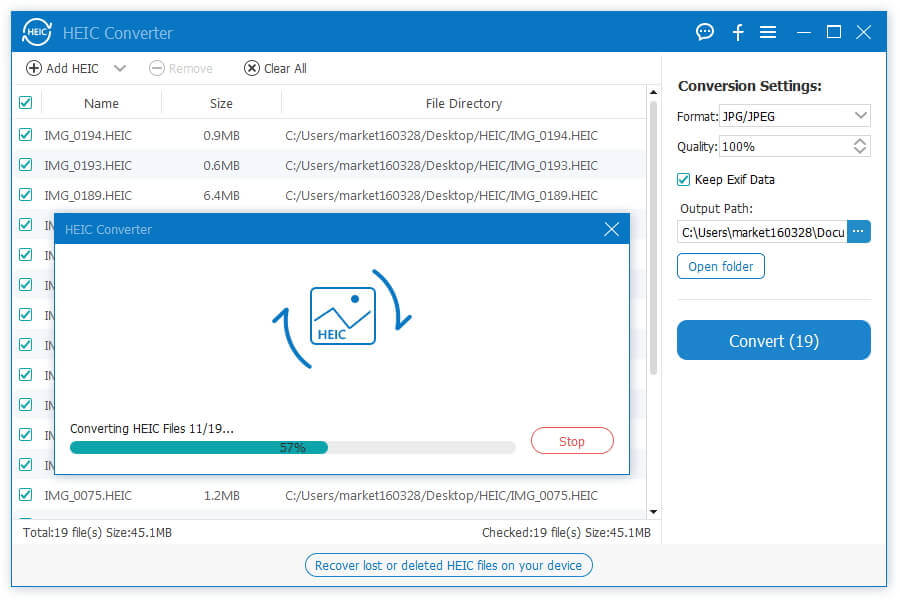
Просмотр через «облако»
Популярные облачные сервисы, которые позволяют хранить любые файлы в течение неограниченного времени, умеют открывать практически все форматы изображений. Например, Яндекс.Диск или Google Drive. Это значит, что если вам нужно только просмотреть изображение, а не использовать где-то в дальнейшем, то можно воспользоваться одним из вышеупомянутых ресурсов. В качестве альтернативы можно использовать приложение Google Photo, которое можно установить на мобильные операционные системы Android и iOS. Владельцам стационарных компьютеров также доступна онлайн-версия инструмента.
По умолчанию все современные смартфоны на базе iOS сохраняют фотографии, сделанные на камеру в формате .heic. Но это можно легко поменять в настройках. Вам нужен пункт «Форматы», который находится в разделе «Камера». Здесь вам будет доступно на выбор два варианта: высокая эффективность и наиболее совместимые. Первый соответствует расширению .heic, второй — .jpg.
Первый соответствует расширению .heic, второй — .jpg.
Читайте также:
HEIC в JPEG — Бесплатный онлайн конвертер HEIC в JPEG
Формат HEIF это формат изображения с высокой эффективностью и, как следует из названия, является более лучшим способом хранения файлов изображений.
Используя современные современные методы сжатия, он позволяет создавать цифровые фотографии в меньших размерах файлов, сохраняя при этом более высокое качество изображения, чем его альтернатива JPEG.
История появления файлов формата HEIC и HEIF
19 сентября 2017 г. компания Apple выпустила операционную систему iOS 11 где реализовали поддержку графического формата HEIF. Изображения и видео файлы закодированные кодеком HEIF имеют расширение HEIC.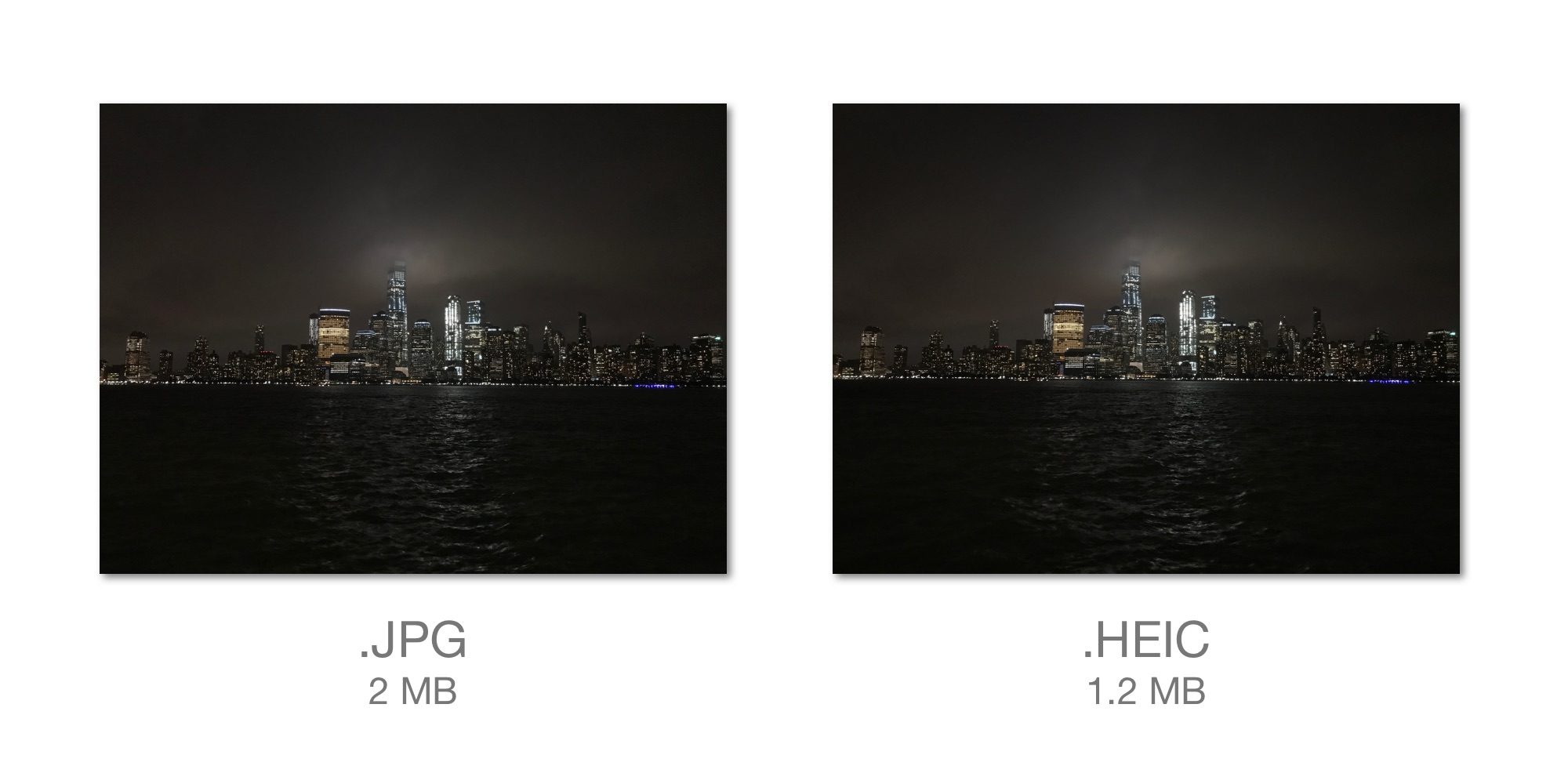
Преимущество файлов с расширением HEIC заключается в повышенной эффективности графического сжатия абсолютно без потери качества (размер файла выходит в 2 раза меньше, чем в формате JPEG с тем же качеством). Также HEIC сохраняет данные о прозрачности и поддерживает 16-битную цветовую палитру.
Единственным минусом формата HEIC является некоторая несовместимость с ОС Windows 10. Для просмотра таких файлов необходимо установить специальный плагин из каталога приложений Windows или использовать наш онлайн конвертер в формат JPEG.
При съемке на iPhone или iPad все фотографии по умолчанию сохраняются в формате HEIC. Причем файлы этого формата могут быть не только графическими. В одном контейнере с изображением можно также сохранить звук или видео (в кодировке HEVC).
К примеру, в режиме съемки Live Photos (Живое фото) iPhone создает файловый контейнер с расширением HEIC, куда записано несколько фотографий и короткая звуковая дорожка. В предыдущих версиях iOS контейнер живого фото состоял из изображения в формате JPG с 3-секундным видео в формате MOV.
Чем открыть файлы формата HEIC на OC Windows
Встроенные или дополнительно установленные графические редакторы, включая Adobe Photoshop, не распознают файлы HEIC. Чтобы открыть такие изображения , есть несколько вариантов:
- ⓵ Установить дополнительный системный плагин на ПК из магазина дополнений ОС Windows
- ⓶ Воспользоваться нашим сервисом для конвертации изображений из HEIC в JPEG
Для установки плагина, перейдите в каталог Microsoft Store и найдите там «Расширение для изображений HEIF» и нажмите на кнопку «Получить».
Данный кодек позволит системе открывать изображения HEIC, как и любые другие изображения, просто двойным кликом мыши. Просмотр происходит в стандартном приложении «Фото». Также в «Проводнике» появляются эскизы для файлов HEIC.
Как сделать, чтобы iPhone снимал с камеры в формате JPEG
Несмотря на преимущества формата HEIC, многие пользователи iPhone предпочитают просматривать и редактировать изображения в универсальном JPEG’е, который поддерживается большинством устройств и приложений.![]()
Чтобы выполнить переключение, откройте «Настройки», затем пункт «Камера» и «Форматы». Поставьте галочку на варианте «Наиболее совместимые».
Плюс этого способа в том, что изображения больше не придется конвертировать или искать плагины для их просмотра.
Минус этого способа в том, что камера iPhone перестанет записывать видео в режиме Full HD (240 кадров в секунду) и режиме 4K (60 кадров в секунду). Эти режимы доступны только если в настройках камеры выбран формат «Высокая эффективность».
Как отключить HEIC-формат фото на iPhone и вернуть JPEG
Уже давно я использую свой iPhone X в качестве фотоаппарата, делая большинство фотографий к своим материалам на iPhones.ru.
Каждый раз, когда дело доходит до обработки сделанных фоток в Photoshop на Макбуке, я испытываю невероятную боль: все переданные по AirDrop фотографии имеют разрешение HEIC, который не воспринимается Фотошопом.
Нужно открывать каждую фотку штатными средствами macOS, конвертировать в JPEG и сохранять. Это отнимает время и вообще, неудобно.
Это отнимает время и вообще, неудобно.
Но можно всё исправить буквально в один клик.
? Спасибо re:Store за полезную информацию. ?
Что за формат такой этот HEIC
Разница в размере файла. Качество одинаковое.
Впервые мы столкнулись с HEIC с выходом iOS 11. Все сделанные фотографии сохраняются с расширением High Effective Image Compression, который уменьшает размер снимка без потери качества.
Данный формат был разработан командой экспертов MPEG (Moving Pictures Experts Group), которые придумали в свое время MP3 и MP4.
Главная особенность HEIC в том, что фото в этом формате «весит» гораздо меньше аналогичного JPEG-файла, не теряя в качестве картинки.
HEIC-формат может содержать несколько снимков (серию), поддерживает функцию Apple Live Photo и хранит сведения о редактировании снимка – даже после сохранения все изменения можно отменить.
К сожалению, многие сторонние фото-редакторы до сих пор не распознают HEIC-снимки. Поэтому я вернулся к старому-доброму JPEG. Вот как это можно сделать.
Поэтому я вернулся к старому-доброму JPEG. Вот как это можно сделать.
Как настроить сохранение фото на iPhone в JPEG
4 тапа – и JPEG возвращается.
Чтобы вернуть расширение JPEG для всех сделанных фото в галерее iPhone, нужно сделать следующее:
1. Перейти по пути «Настройки» – «Камера»
2. Открыть пункт «Форматы»
3. Выбрать пункт «Наиболее совместимые»
После этого все станет хорошо: фотки будут сохраняться в JPEG, можно передавать их на ПК или Мак, редактировать в Photoshop и не тратить время на конвертирование из одного формата в другой.
Нужно учитывать, что выбрав пункт «Наиболее совместимые», вы не сможете снимать видеоролики в формате 4К/60 кадр. сек и 1080p/240 кадр. сек. Для съёмки с такими настройками нужно вернуть галочку на «Высокая эффективность».
Если вы выбираете настройку «Наиболее совместимые», то убедитесь в наличии памяти на своем смартфоне: фотки в JPEG занимают больше места, чем в НEIС-формате. Хотя, у меня 64 Гб памяти, и я не чувствую никаких неудобств.
Хотя, у меня 64 Гб памяти, и я не чувствую никаких неудобств.
Микк Сид
@mickmasterПишу обо всём, что интересно и познавательно — гаджеты, события, репортажи.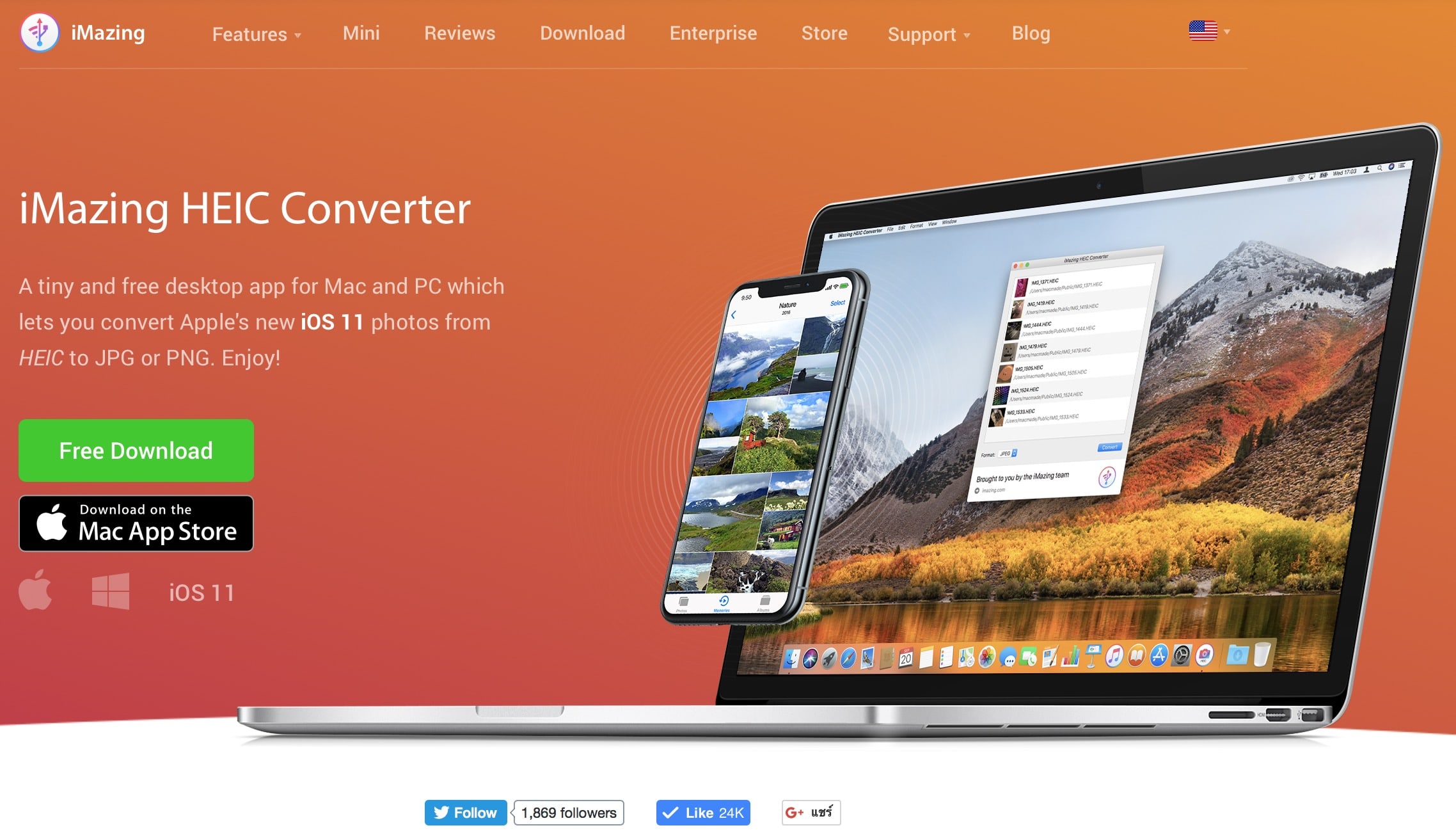 Увлекаюсь игрой на барабанах, меломан со стажем.
Увлекаюсь игрой на барабанах, меломан со стажем.
- До ←
Представлен идеальный концепт iPhone XI в стиле нового iPad Pro
- После →
Apple резко намекнула, что старый iPhone надо менять
Что такое формат HEIF и для чего он нужен фотографу
Изображение, изначально снятое в формате HEIF, отредактированное в Lightroom и экспортированное в JPEG iPhone 11 Pro Max @ 1,54 мм, ISO 200, 1/120, f/2,4
С ростом цифрового контента в Интернете становится все более и более актуальным вопрос сохранения изображения в эффективном формате. Одним из необходимых фотографу форматов является HEIF, который при минимальном размере сохраняет изображения в высоком качестве.
Давайте вместе с фотографом Назимом Мансуровым подробно рассмотрим формат HEIF, включая его варианты (HEIC) и посмотрим, чем он отличается от других форматов изображений, таких как JPEG, GIF и PNG.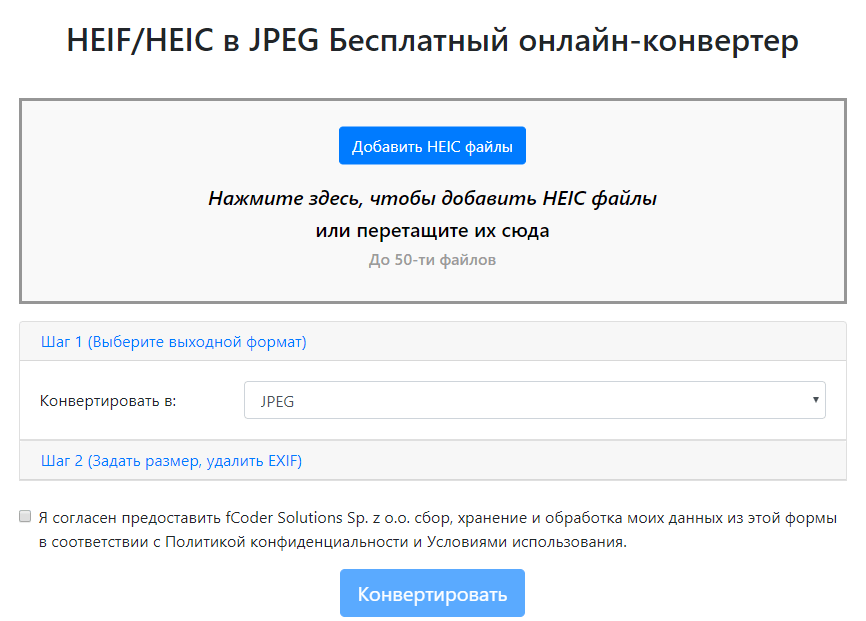
Что такое формат HEIF?
HEIF означает High-Efficiency Image File, то есть формат файла изображения высокой эффективности, который, по сути, представляет из себя контейнер, способный хранить изображение или последовательность изображений в одном файле. Разработанный как чрезвычайно легкий и эффективный, он может хранить изображения с очень высокой степенью сжатия, которая намного эффективнее, чем изображение JPEG эквивалентного качества.
HEIF основан на стандарте высокоэффективного видеокодирования (HEVC). Являясь по сути контейнером, он может использоваться для хранения последовательностей изображений, таких как анимация GIF или последовательность HDR. Формат HEIF был принят рядом производителей, включая Apple, Microsoft и Canon. Apple представила HEIF в качестве формата изображений и видео по умолчанию в iOS 11, используя вариант HEIC, что подтолкнуло компании к поддержке его в своем ПО, включая Adobe.
Неподвижные изображения, хранящиеся в формате HEIF, имеют расширение файла .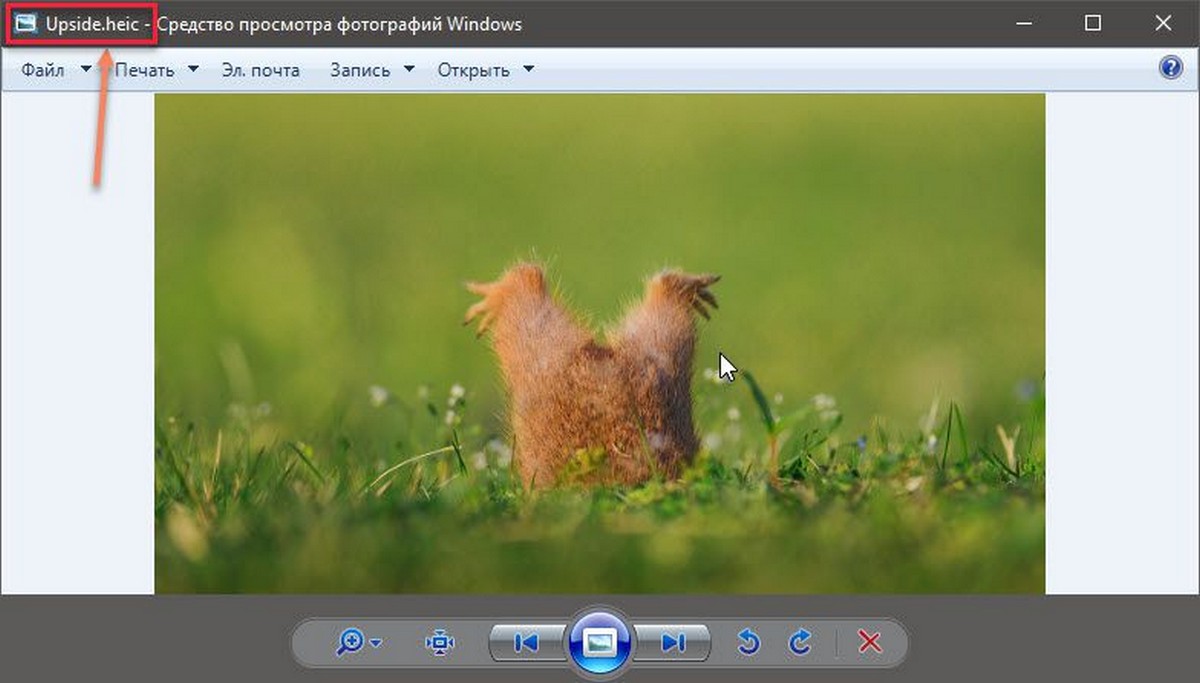 heif, а последовательности изображений — расширение .heifs. В зависимости от используемого варианта и кодека расширения могут меняться. Самый распространенный вариант сегодня — HEIC, который использует видеоформат HEVC/H.265 для сжатия контента.
heif, а последовательности изображений — расширение .heifs. В зависимости от используемого варианта и кодека расширения могут меняться. Самый распространенный вариант сегодня — HEIC, который использует видеоформат HEVC/H.265 для сжатия контента.
Хранение данных HEIF
По сравнению с простыми форматами изображений, такими как JPEG, формат HEIF может хранить множество различных типов изображений и данных, в том числе:
Отдельные изображения и миниатюры
- Последовательности изображений (анимация, HDR и панорамные последовательности, серийная съемка и т.д.)
- Инструкции по постобработке
- Метаданные изображения, например данные EXIF
В этом смысле он очень универсален, так как может объединять возможности нескольких форматов изображений, таких как JPEG, PNG и GIF, в одном файле, сохраняя при этом высокое качество изображения.
Высокоэффективное кодирование видео (HEVC)
High Efficiency Video Coding (HEVC), также известное как H.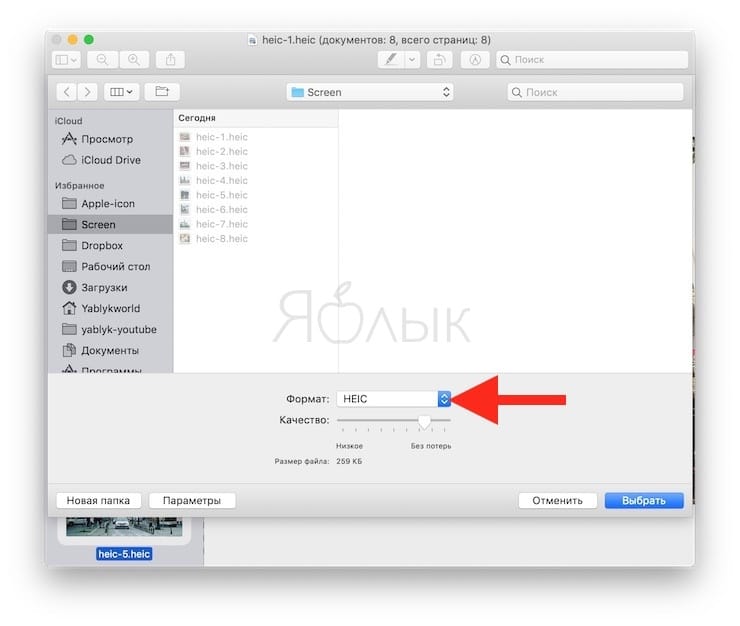 265, представляет собой стандарт сжатия видео, который предлагает до 50% лучшие уровни сжатия данных по сравнению с его предшественником. HEVC получил широкое распространение во многих компаниях, производящих программное и аппаратное обеспечение. Сегодня большинство современных процессоров и графических процессоров могут аппаратно кодировать/декодировать контент HEVC.
265, представляет собой стандарт сжатия видео, который предлагает до 50% лучшие уровни сжатия данных по сравнению с его предшественником. HEVC получил широкое распространение во многих компаниях, производящих программное и аппаратное обеспечение. Сегодня большинство современных процессоров и графических процессоров могут аппаратно кодировать/декодировать контент HEVC.
HEVC используется в качестве кодека по умолчанию в HEIF, поэтому получаемые файлы намного меньше по сравнению с другими форматами. Apple использует HEVC исключительно для своего контента HEIF.
Высокоэффективное кодирование изображений (HEIC)
Как указывалось ранее, существует ряд вариантов HEIF, которые можно использовать для хранения изображений, последовательностей изображений или видео с использованием различных кодеков. Вариант, который Apple применяет для своих операционных систем iOS и macOS, — это высокоэффективное кодирование изображений (HEIC) (использует HEVC/H.265 для сжатия контента).
Чтобы отличать изображения и файлы последовательности изображений от видеоконтента на своих устройствах, Apple прописывает расширение файла как .heic. Для видеоконтента в формате HEVC Apple продолжает использовать расширение файла .mov.
HEIC против JPEG
Важно отметить, что HEIC имеет много преимуществ по сравнению с JPEG. В то время как JPEG всегда создает 8-битные изображения с потерями (даже при самых высоких настройках качества), HEIC может сохранять изображения до 16-битных изображений с потерями или без потерь. Это делает HEIC похожим по своему потенциалу на исходный файл RAW, с чем JPEG даже удаленно не может конкурировать. И, что самое главное, он может очень эффективно хранить все эти данные, что приводит к сравнительно небольшим размерам файлов.
Чтобы сравнить HEIC с форматом JPEG, Назим взял пять очень подробных изображений, которые он сделал на iPhone 11 Pro Max. Поскольку Apple конвертирует изображения в HEIC, используя настройку очень высокого качества, фотограф преобразовал все изображения с той же настройкой качества JPEG. Чтобы убедиться, что нет потерь, он загрузил оба файла в Photoshop при просмотре их в 100% увеличении — они выглядели одинаково, без каких-либо дополнительных артефактов ни на одном из изображений.
Чтобы убедиться, что нет потерь, он загрузил оба файла в Photoshop при просмотре их в 100% увеличении — они выглядели одинаково, без каких-либо дополнительных артефактов ни на одном из изображений.
Взгляните на следующие из них: до и после
Как видите, визуальной разницы между ними нет.
Экономия места с файлами HEIC довольно значительна. Полученные файлы JPEG для сравнения были на 60% больше — это довольно много потраченного впустую хранилища!
Если у вас есть куча изображений JPEG, которые вы хотите уменьшить, вам может быть лучше использовать JPEGmini, вместо того, чтобы беспокоиться о преобразовании файлов JPEG в HEIC. Но если ваши исходные файлы уже находятся в формате HEIC, вероятно, лучше оставить их как есть.
Совместимость HEIF
Хорошая новость заключается в том, что и Apple, и Microsoft предоставляют поддержку HEIF в своих операционных системах, поэтому открытие файлов и их просмотр не должны быть проблемой.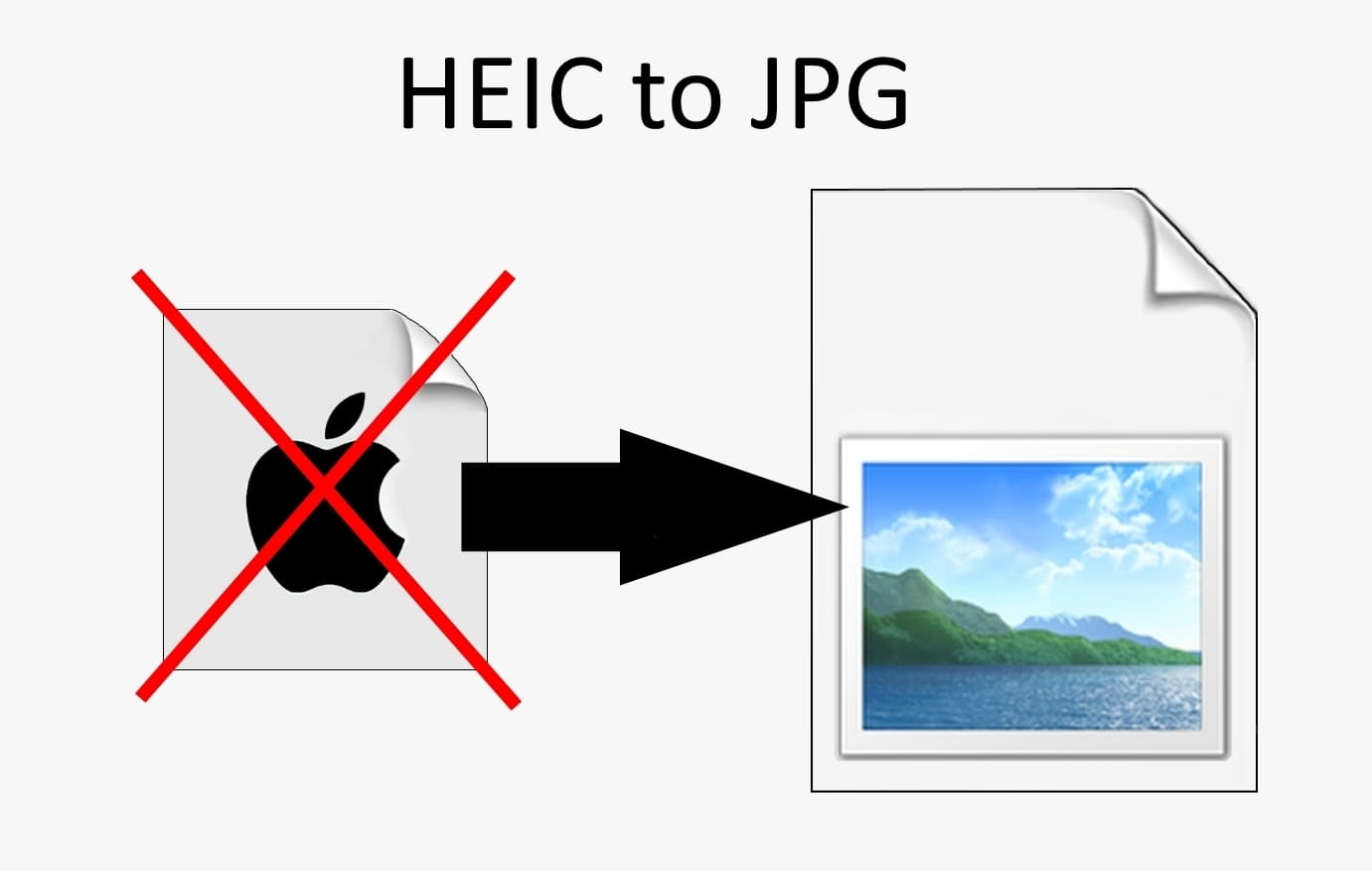 Все устройства iOS, загруженные с iOS 11 и более поздних версий, могут программно декодировать контент HEIF и изображения HEIC.
Все устройства iOS, загруженные с iOS 11 и более поздних версий, могут программно декодировать контент HEIF и изображения HEIC.
Если вы используете ПК, нужно будет использовать Windows 10 и обновить его до April 2018 Update и выше, чтобы иметь возможность программно декодировать контент HEIF. Плохая новость заключается в том, что поддержка интернет-браузеров и сторонних инструментов постобработки идет довольно медленно.
Поддержка браузера
К сожалению, сегодня ни одна версия браузера не поддерживает формат HEIC. Единственный способ просмотреть изображения HEIC — это установить сторонние расширения в таких браузерах, как Firefox и Chrome.
Поддержка приложений постобработки
Следующее программное обеспечение пост-обработки имеет встроенную поддержку для чтения и редактирования изображений HEIC:
- Adobe Lightroom CC 1.5 и новее
- Adobe Lightroom Classic CC 7.5 и новее
- Adobe Photoshop 21.2.1 и новее
- Adobe Photoshop Elements 2020 и новее
- Affinity Photo GIMP 2.
 10.2 и новее
10.2 и новее - Pixelmator 3.7 и новее
- Zoner Photo Studio X и новее
Как конвертировать HEIC в изображения JPEG
Если у вас есть изображение HEIC, которое нужно преобразовать в изображение JPEG, можно использовать любой из вышеперечисленных инструментов постобработки, чтобы открыть исходное изображение HEIF, а затем просто экспортировать его как файл JPEG.
Если вы используете Mac, то просто выберите группу изображений, которые вы хотите преобразовать, откройте их в Preview, затем выберите все изображения, нажав CMD + A. Оттуда перейдите в File -> Export Selected Images… нажмите кнопку Options, выберите JPEG. В раскрывающемся списке Format выберите уровень качества и нажмите кнопку Choose, чтобы выполнить экспорт в определенную папку.
Если вы используете ПК, существует ряд бесплатных программных инструментов, таких как конвертер iMazing HEIC, который вы можете загрузить для преобразования изображений HEIC. Кроме того, вы можете использовать онлайн-конвертеры.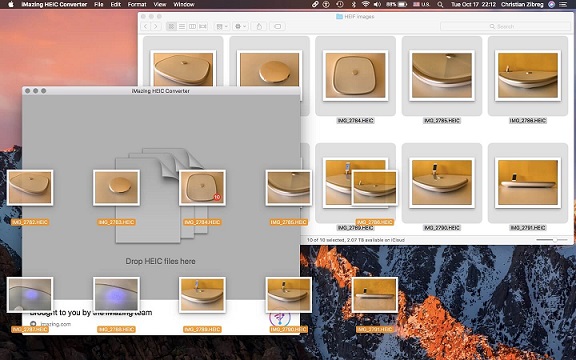 Но будьте осторожны — многие из них удаляют исходные данные EXIF из исходных изображений HEIC.
Но будьте осторожны — многие из них удаляют исходные данные EXIF из исходных изображений HEIC.
Заключение
Без сомнения HEIF — это универсальный формат, позволяющий хранить все виды мультимедиа — от отдельных изображений и последовательностей до видео. Благодаря превосходным уровням сжатия в конечном итоге становятся значительно меньше по сравнению с другими форматами изображений, такими как JPEG, или предыдущими видеоформатами, при сохранении того же или лучшего уровня качества изображения. Apple, Canon, Fuji и другие производители переходят на формат HEIF. Пробуйте и вы!
HEIF — новый стандартный формат хранения изображений в iOS и MacOS / Хабр
В этом году в операционных системах Apple изменился формат сохранения изображений по умолчанию. С выходом iOS 11 и MacOS High Sierra миллионы пользователей продукции яблочного гиганта получили возможность использовать новый формат хранения изображений HEIF. Он пришел на смену старому доброму JPEG, хотя многие и не знают, что это произошло.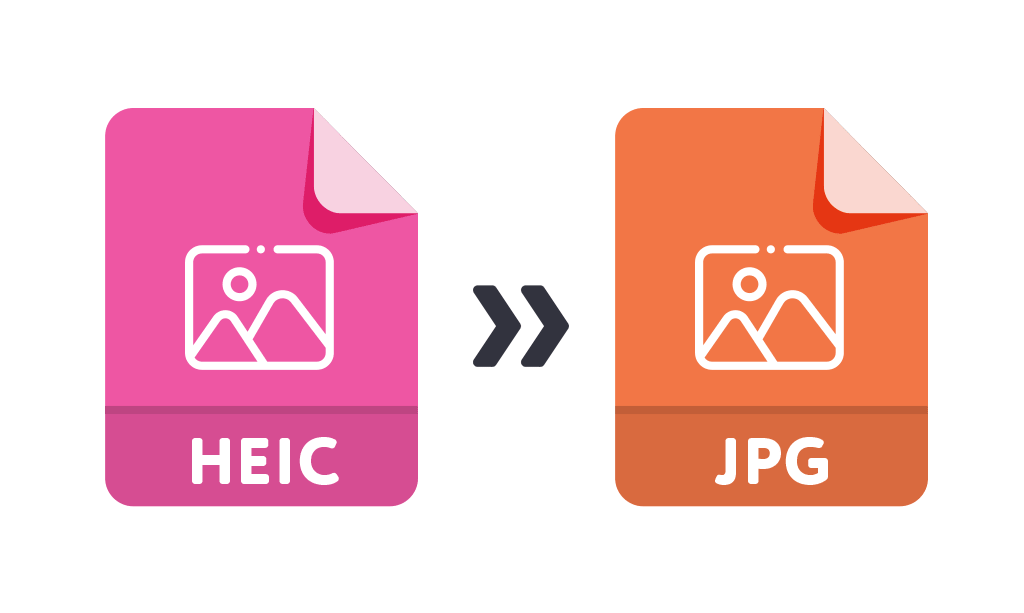 По расчетам Apple пользователи должны получить значительную экономию места на диске (до 50%) за счет большей эффективности сжатия при лучшем качестве картинки.
По расчетам Apple пользователи должны получить значительную экономию места на диске (до 50%) за счет большей эффективности сжатия при лучшем качестве картинки.
Последнюю четверть века формат JPEG является отраслевым стандартом для хранения изображений с потерями сжатия. Разработанный в 1992 году формат за прошедшее время стал поддерживаться большинством производителей оборудования и программного обеспечения для захвата и обработки изображений. Однако, по мере того как цифровые камеры и экраны дисплеев движутся к ультра-высоким разрешениям 5K, необходимость в более эффективных алгоритмах сжатия и поддержке альтернативных функций заставила компанию Apple найти современную замену устаревшему стандарту JPEG.
Им стал High Efficiency Image Format, или сокращенно HEIF. Файлы этого формата в операционных системах Apple получили расширение .heic, хотя другими производителями чаще используется .heif.
Несколько фактов о HEIF:
- В 2013 году формат HEIF был предложен Moving Picture Experts Group (MPEG), он был определен в рамках стандарта MPEG-H Part 12 (ISO/IEC 23008-12).
 В течение полутора лет продолжалось его техническая разработка, которая была завершена к 2015 году.
В течение полутора лет продолжалось его техническая разработка, которая была завершена к 2015 году. - Сам HEIF является контейнерным форматом, состоящим из метаданных Exif с дополнительными разделами для XMP и MPEG-7
- В дополнение к метаданным контейнер HEIF содержит одно или несколько изображений или последовательность изображений, закодированных с использованием высокоэффективного стандарта сжатия HEVC — High Efficiency Video Coding, который более известен как стандарт H.265. За счет этого пользователи получат экономию памяти как локально, так и в облаке. Если несколько изображений упакованы в контейнер HEIF, размер файла будет значительно меньше, чем хранение нескольких JPEG, представляющих одно и то же изображение или набор изображений. Несколько изображений и видео могут быть одновременно упакованы в контейнере HEIF.
- В отличие от JPEG, HEIF может содержать несколько изображений, используемых для разных случаев. Например, основное полноразмерное изображение может быть представлено первичным, вспомогательным и эскизным изображениями.

- Вспомогательные изображения могут иметь альфа канал.
- Имеется встроенная поддержка оверлеев.
- Контейнер HEIF может содержать эквивалентные изображения, например альтернативу более низкому разрешению. В качестве примера можно привести браузер, загружающий картинку с низким разрешением на медленном канале связи или обнаружение дисплея < 4K. В стандарте HTML 5.2 предусмотрена поддержка подобных случаев.
- Поддержка одновременного хранения данных, сжатых с потерями и без (lossy and lossless). Фотографы оценят сохранение необработанных и сжатых фотографий в одном контейнере.
- HEIF представляет инструменты для операций неразрушающего редактирования, которые могут быть определены внешними спецификациями. Эта функция может использоваться приложениями для редактирования изображений, так как инструкции по редактированию хранятся в том же файле, что и исходное изображение.
- HEIF также поддерживает прозрачность и цвет изображения до 16 бит, по сравнению с 8-битной глубиной цвета в JPEG.
 На практике это означает, что HEIF может захватить весь расширенный цветовой диапазон, предоставляемый 10-битным цветовым выходом цифровых камер, исключая нежелательные артефакты.
На практике это означает, что HEIF может захватить весь расширенный цветовой диапазон, предоставляемый 10-битным цветовым выходом цифровых камер, исключая нежелательные артефакты.
Теперь, когда вы немного больше узнали о HEIF, давайте поговорим о стандарте кодирования HEVC или H.265.
В двух словах, стандарт HEVC поддерживает эффективное сжатие для полноразмерных изображений наряду с предсказанием последовательностей (predictive sequencing) и дополнениями для поддержки других медиа-потоков, таких, как синхронизированный текст и аудио.
Формат предоставляет потрясающие возможности — это не только потенциальная замена анимированного GIF, но и усовершенствование живых фотографий Apple, что открывает двери для других функций, таких как встроенное редактирование и полный контроль воспроизведения.
Кроме того, HEVC поддерживает прямоугольную обрезку и вращение на 90 градусов без необходимости повторного кодирования изображения или последовательности изображений. Это дает возможность написания эффективного кода обработки изображений на мобильных устройствах, что приведет к значительной экономии заряда батареи. На самом деле, устройства Apple с чипом A9 и выше выиграют от аппаратного ускорения для кодирования и декодирования файлов HEIF.
Это дает возможность написания эффективного кода обработки изображений на мобильных устройствах, что приведет к значительной экономии заряда батареи. На самом деле, устройства Apple с чипом A9 и выше выиграют от аппаратного ускорения для кодирования и декодирования файлов HEIF.
Поддержка формата HEIF в продуктах Apple
Слева изображение в формате HEIF, справа JPEG
Изменение Apple формата файлов изображений по умолчанию на HEIF позволит сэкономить место в локальных фотоальбомах пользователя и в iCloud. В примере приведено изображение, закодированное как в JPEG, так и сохраненное в формате HEIF. Самое очевидное, что мы видим при просмотре метаданных, — это сокращение размера файла на почти 1Мб. Также можно заметить, что изображение HEIF более четкое, в то время как JPEG-изображение достаточно размыто.
Автоматическое конвертирование в JPEG будет поддерживаться в течение некоторого времени, так как большинство платформ и сервисов требуют формат JPEG. Например, пользователь может прикрепить HEIF фотографии к письму в электронной почте, и iOS будет автоматически перекодировать их в JPEG.
Например, пользователь может прикрепить HEIF фотографии к письму в электронной почте, и iOS будет автоматически перекодировать их в JPEG.
Что делать с форматом HEIC — нежданчик от iOS 11
Что такое HEIC?
Это новый формат для фотографий и видео, он призван сэкономить место в памяти телефона. Да, он лучше сжимает, чем jpeg и PNG, но поддерживается не везде. С обновлением на iOS11 фотокамера по умолчанию сохраняет фото и видео в новом формате. Это не проблема, если вы делитесь фотографиями через мессенджер или делаете пост — смартфон автоматически декодирует фотографии в привычный jpeg.
Но если вы выгружаете фото в облако, например на яндекс.диск, то вместо картинок в джипеге вас будет ждать непонятный heic.
Собственно, выгрузка файлов на диск — практически единственный способ заметить, что у фотографий новый, непонятный формат. Вот так.
Чем открыть файл heic?
Ничем. Существует всего два варианта: либо сливать фотографии и видео по проводу, чтобы они на лету перекодировались в обычный формат, либо выгружать heic для дальнейшего перекодирования.![]()
Чем перекодировать heic в jpeg?
Существует онлайн-сервис для перекодирования. Я им лично не пользовался и никому не советую — не дело, когда личные фотографии загружаются непонятно куда.
Для компьютеров под MacOSX и Windows есть программа для перекодировки — iMazing HEIC Converter. Она вполне успешно работает. При установке на MacOS программа не требует пароль администратора, то есть достаточно безопасна. Просто перетащите файлы в окно программы и укажите путь сохранения.
У программы есть недостатки. Например, в окно нельзя перетащить папку с файлами, только сами файлы. Соответственно, ни о каком сканировании вложенных папок речи тоже нет. И ещё она иногда вылетает. Но всё же работает. А ещё она бесплатная, можно скачать без СМС и регистрации вот отсюда.
Как избавиться от heic и сохранять фото с видео в старом формате?
Чтобы пресечь использование нового формата и сохранять фоточки в старый добрый jpeg, зайдите в Настройки фотокамеры и перейдите на вкладку «форматы».
В настройках форматов переставьте галочку с «высокой эффективности» на «наиболее совместимые». Теперь все новые материалы будут сохраняться в привычных форматах. То есть вместо HEIF будет JPEG, а вместо HEVC — H.264.
И всё-таки, насколько лучше heic?
Новый формат хранения фотографий HEIF в два раза экономнее обычного JPG. Вот есть скриншот, который подтверждает превосходство нового формата.
Смотрите также
Лучше маленький лайк и репост, чем большое спасибо в комментах. По этой причине комментарии выключены, а кнопки репостов — вас ждут. Пользуйтесь, прошу 🙂
Что такое файл HEIC и как его открыть?
macOS High Sierra. (Изображение предоставлено Apple) Apple начала использовать High Efficiency Image Container (HEIC) в iOS 11 и macOS High Sierra в 2017 году. Новый формат обещает гораздо меньшие размеры файлов по сравнению с JPG или PNG, а также поддерживает множество других полезных функций. Microsoft и Google недавно объявили о поддержке HEIC в следующих версиях своих операционных систем.
Microsoft и Google недавно объявили о поддержке HEIC в следующих версиях своих операционных систем.
HEIC И HEIF
HEIC — это контейнер или расширение файла, в котором хранятся изображения HEIF или последовательности изображений.HEIF заимствует технологию у кодека High Efficiency Video Compression (HEVC), также известного как h.265. И HEVC, и HEIF являются запатентованными технологиями, разработанными Группой экспертов по движущимся изображениям (MPEG).
HEIF стал мейнстримом, когда Apple сделала его форматом по умолчанию для своих изображений на устройствах iOS11 и macOS High Sierra. Однако другие операционные системы или веб-сайты еще не поддерживают HEIF и его расширение файла HEIC, поэтому операционные системы Apple автоматически конвертируют изображения в JPEG, когда пользователи хотят поделиться ими с друзьями, которые не используют продукты Apple.
Преимущества HEIC
Самым большим преимуществом HEIC, и почему кто-то может даже рассмотреть еще один формат изображения в Интернете, является то, что изображения HEIC обещают быть вдвое меньше или меньше по сравнению с изображениями JPEG, но с еще лучшими качественный. HEIC также может заменять расширения файлов, которые поддерживают последовательности изображений, такие как GIF и GIFV.
HEIC также может заменять расширения файлов, которые поддерживают последовательности изображений, такие как GIF и GIFV.
Кроме того, файлы HEIC могут хранить не только несколько отдельных изображений, но также их свойства изображений, данные HDR, альфа-карты и карты глубины и даже их эскизы.
Минусы HEIC
Поскольку HEIC и HEIF разработаны MPEG и основаны на технологии HEVC, это означает, что HEIC может иметь некоторые проблемы с патентами. Многие патентные группы за пределами MPEG заявляют, что имеют патенты на технологию HEVC, поэтому мы можем увидеть аналогичные претензии против HEIC. Это может (потенциально) повлиять не только на владельцев крупных платформ, таких как Apple, но и на небольшие веб-сайты, публикующие изображения в формате HEIC.
Другой недостаток HEIC совершенно очевиден: он еще не получил широкого распространения, кроме iOS 11 и macOS High Sierra.Без использования на других платформах HEIC может остаться просто еще одной технологией, которую могут использовать только пользователи Apple.
Хорошей новостью является то, что Windows 10 Build 17123 должна поддерживать HEIC в своем приложении «Фото», и Google также пообещал поддержку этого формата файлов в Android P. Обе эти операционные системы должны быть выпущены в конце этого года. Однако пройдет некоторое время, прежде чем большинство людей перейдут на Windows 10 Build 17123 или новее, либо на Android P или новее. Таким образом, внедрение HEIC не произойдет в одночасье, даже если все патентные вопросы будут решены.
Как открыть файлы HEIC?
Поскольку Apple поддерживает HEIC на своих устройствах iOS 11 и macOS High Sierra, у ее пользователей не должно возникнуть проблем с открытием файлов HEIC. Им также не нужно беспокоиться о преобразовании их перед отправкой друзьям, потому что они автоматически конвертируются в JPEG, когда они передаются через многоцелевой лист общего доступа Apple.
Если вы работаете в Windows, вы еще не можете открывать файлы HEIC изначально, но вы можете конвертировать их, используя либо одну из онлайн-служб конвертации HEIC в JPG, либо вы можете загрузить программное обеспечение для их преобразования на свой компьютер. Вы также можете использовать одну из этих служб, если хотите просматривать изображения в формате JPG на устройстве Android или Linux.
Вы также можете использовать одну из этих служб, если хотите просматривать изображения в формате JPG на устройстве Android или Linux.
HEIC может позволить пользователям делать не только фотографии меньшего размера, но также фотографии более высокого качества с более высоким разрешением, с минимальным влиянием на память устройства. Тем не менее, HEIC станет по-настоящему полезным только тогда, когда большинство пользователей смогут открывать изображения HEIC на всех без исключения устройствах, которые они используют, не беспокоясь о их предварительной конвертации.
Новый формат изображений iOS 11 может создать проблемы для пользователей ПК
Apple запускает iOS 11 сегодня, что означает, что миллионы пользователей iPhone собираются обновить программное обеспечение своих устройств.Каждое обновление iOS сопровождается множеством изменений, но некоторые из них не сразу очевидны. Ранее в этом году Apple обновила миллионы устройств iOS до новой современной файловой системы, а сегодня она начинает развертывание нового формата файлов изображений с iOS 11, который может доставить неудобства пользователям Windows.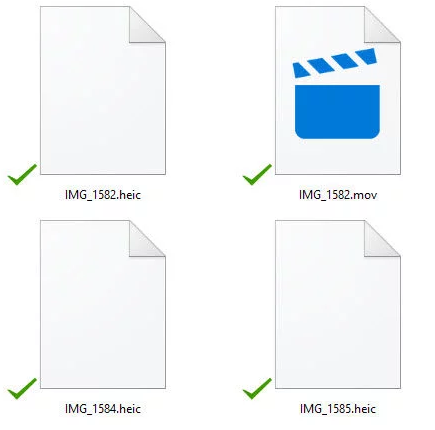
High Efficiency Image File Format (HEIC) — это новый формат контейнера изображений от разработчиков MPEG, популярного стандарта сжатия аудио и видео. HEIC будет использоваться по умолчанию для новых фотографий на iOS 11 и предназначен для экономии места для хранения.Поскольку это новый формат контейнера, в процессе работы будут возникать некоторые несовместимости, и Apple хорошо справляется с большинством из них. iOS 11 будет автоматически передавать файлы HEIC в качестве формата JPEG по умолчанию для приложений, поэтому вы ничего не заметите, когда поделитесь фотографией в Twitter или Instagram. iOS 11 также предлагает автоматическую передачу фотографий и видео в формате, совместимом с пользователями Mac или ПК, что полезно, если вы просто подключаете iPhone к ноутбуку или ПК.
Большинство пользователей iOS 11 не заметят никаких изменений
Хотя это большое улучшение для iPhone с ограниченным объемом памяти, оно может вызвать некоторые проблемы со сторонними приложениями для обработки фотографий, которые создают резервные копии фотографий в облачном хранилище.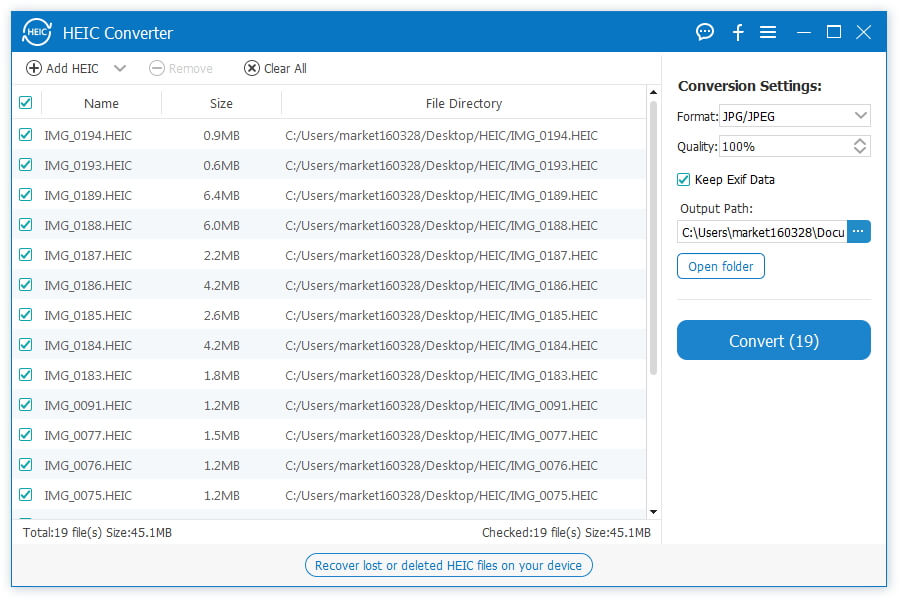 Если у вас есть рабочий процесс, основанный на резервном копировании изображений в Google Фото или Dropbox, вы можете обнаружить, что изображения сохраняются в HEIC, а не в JPEG. Google Фото и Dropbox поддерживают HEIC в своих приложениях, но Microsoft не спешит поддерживать новый формат. Тем не менее, последняя версия OneDrive автоматически конвертирует фотографии HEIC в JPEG перед их загрузкой в службу. Это означает, что, хотя HEIC изначально не поддерживается в Windows 10, вам не понадобится специальное приложение для фотографий или метод преобразования файлов, чтобы просматривать фотографии с iPhone на ПК.Вы сможете просматривать их в мобильных приложениях OneDrive, OneDrive.com и в Windows 10. Вы также можете отключить эту функцию, выбрав «Настройки»> «Дополнительно»> «Загрузить наиболее совместимую функцию».
Если у вас есть рабочий процесс, основанный на резервном копировании изображений в Google Фото или Dropbox, вы можете обнаружить, что изображения сохраняются в HEIC, а не в JPEG. Google Фото и Dropbox поддерживают HEIC в своих приложениях, но Microsoft не спешит поддерживать новый формат. Тем не менее, последняя версия OneDrive автоматически конвертирует фотографии HEIC в JPEG перед их загрузкой в службу. Это означает, что, хотя HEIC изначально не поддерживается в Windows 10, вам не понадобится специальное приложение для фотографий или метод преобразования файлов, чтобы просматривать фотографии с iPhone на ПК.Вы сможете просматривать их в мобильных приложениях OneDrive, OneDrive.com и в Windows 10. Вы также можете отключить эту функцию, выбрав «Настройки»> «Дополнительно»> «Загрузить наиболее совместимую функцию».
Если у вас возникли проблемы с другими облачными службами, доступен онлайн-конвертер, но будьте осторожны с тем, какие фотографии вы публикуете на случайных веб-сайтах. Другой вариант — отключить HEIC, если вы столкнулись с проблемами. Это заставит iOS 11 сохранять все изображения в формате JPEG. Вы можете отключить HEIC, выбрав «Настройки»> «Камера»> «Форматы», но если у вас нет проблем, то для экономии места стоит оставить включенным режим высокой эффективности.
Другой вариант — отключить HEIC, если вы столкнулись с проблемами. Это заставит iOS 11 сохранять все изображения в формате JPEG. Вы можете отключить HEIC, выбрав «Настройки»> «Камера»> «Форматы», но если у вас нет проблем, то для экономии места стоит оставить включенным режим высокой эффективности.
Обновление от 19 сентября, 14:31 по восточному времени: Обновлено, чтобы отразить автоматическое преобразование HEIC в JPEG OneDrive.
Что за HEIC? Сильно сжатый формат изображения Apple все еще сбивает с толку
Чтобы хранить больше фотографий и видео на мобильном устройстве, вы можете приобрести дополнительное пространство для хранения или увеличить степень сжатия изображения. Apple включила оба пути. Он увеличил максимальный объем памяти, так что iPhone на 256 ГБ не оказался слишком дорогим. Но это лишь часть пути.
В 2017 году Apple добавила поддержку преемников JPEG для изображений и H.264 для видео:
- HEIF (высокоэффективный формат файлов изображений) — это контейнерный формат, позволяющий сосуществовать в одном файле обширных метаданных, неподвижных изображений и последовательностей (например, серий или живых фотографий).

- HEVC (высокоэффективное кодирование видео), также известное как H.265, может кодировать видео, используя на 40–50% меньше данных, чем H.264, при сохранении того же качества.
(Технические подробности см. «HEVC и HEIF сделают видео и фотографии более эффективными», 30 июня 2017 г.)
Несмотря на то, что все это произошло почти три года назад, мы в TidBITS недавно начали ломать голову над HEIF и HEVC. Хотя Apple использует эти термины, файлы, созданные с использованием этих схем, сохраняются, соответственно, с расширениями файлов .heic и .mov . (Это произошло из-за неправильного обращения с изображениями iPhone Советом колледжей. См. «Возьмите HEIC: убедитесь, что AP и другие тестовые загрузки работают с вашего iPhone и iPad», 21 мая 2020 г.)
Прежний, HEIC, очевидно, расшифровывается как High Efficiency Image Container — подробнее об этом чуть позже.Последнее потенциально еще более сбивает с толку, поскольку файлы MOV существуют уже несколько десятилетий. MOV — это формат видеоконтейнера, который может содержать мультимедийные данные, закодированные различными способами, включая HEVC.
MOV — это формат видеоконтейнера, который может содержать мультимедийные данные, закодированные различными способами, включая HEVC.
Apple обсуждает HEIF и HEVC в различных местах, в том числе в разделе «Настройки»> «Камера»> «Форматы», где вы выбираете между «Высокая эффективность» для новых форматов и «Наиболее совместимые для JPEG и H.264», хотя H.264 также хранится в контейнере MOV. Но компания не упоминает HEIC или использование MOV для хранения HEVC — даже на странице, где объясняются HEIF и HEVC.
Поскольку нам было нелегко разобраться в этом, несмотря на то, что мы живем и дышим такими вещами, мы потратили некоторое время, дразня для вас все это по отдельности.
HEVC H.265, это просто другое название для HEVC, обеспечивает существенные улучшения в сжатии, будучи более умным и универсальным в анализе отдельных кадров видео, а затем столь же умен в сохранении различий между соседними кадрами. HEVC может сжимать неподвижные изображения или последовательности видео.
HEIF — это контейнерный формат, разработанный группой экспертов по движущимся изображениям, которая создала множество лицензированных аудио- и видеоформатов. HEIF используется для неподвижных изображений. Он поддерживает изображение, хранящееся отдельно, потенциально с добавленными слоями модификации из программы редактирования изображений, альфа-маскированием и слоями глубины. Он также позволяет сохранять несколько изображений в виде последовательности (например, в режиме серийной съемки) или включать простую анимацию (как в случае Live Photos).
Вы можете представить себе контейнерный формат как своего рода папку в файле.Более старые форматы изображений, такие как GIF, JPEG, PNG и TIFF, упаковывают метаданные в файл изображения, обычно в самом начале. Давний переход на GIF позволил интегрировать хранение нескольких кадров для анимации, а TIFF может поддерживать несколько страниц в одном файле. Но каждый из этих вариантов фактически требует распаковки всего файла.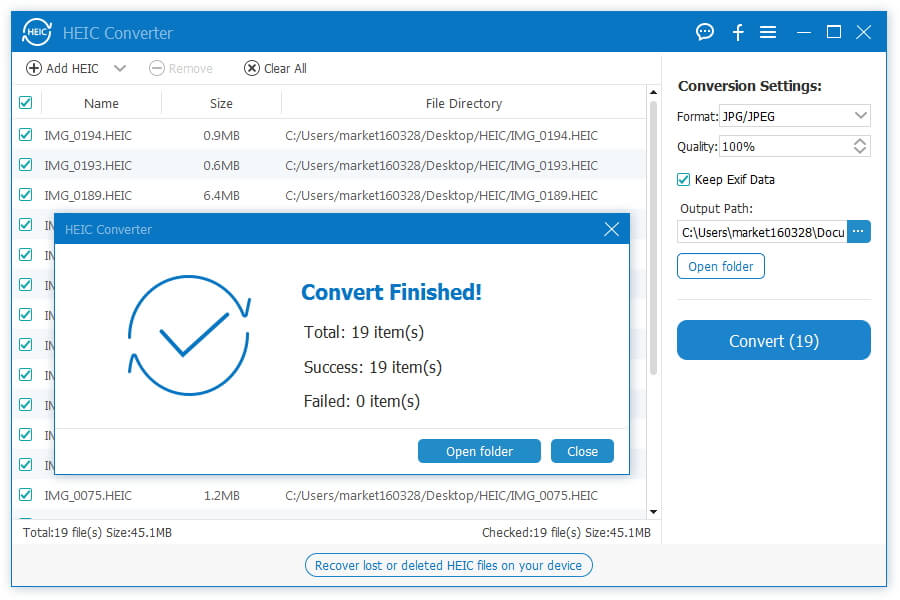 Поскольку HEIF является контейнером, каждое дискретное изображение или последовательность имеет свой собственный файл в контейнере, а метаданные также хранятся в отдельных файлах. Это более надежный и совместимый способ обеспечить возможность чтения файлов в разных системах даже в далеком будущем.
Поскольку HEIF является контейнером, каждое дискретное изображение или последовательность имеет свой собственный файл в контейнере, а метаданные также хранятся в отдельных файлах. Это более надежный и совместимый способ обеспечить возможность чтения файлов в разных системах даже в далеком будущем.
Файл HEIC — это один из конкретных способов использования HEIF, при котором контейнер HEIF полагается только на HEVC для кодирования изображений. Другие операционные системы, программное обеспечение камеры и приложения для редактирования изображений могут создавать или поддерживать варианты HEIF, например AVCI, который использует кодировщик AVC (Advanced Video Coding) для хранения данных в HEIF.
При включенном iCloud Photos расширение .heic будет отображаться на изображениях, синхронизированных с iPhone в Photos для macOS. Однако iOS осторожно относится к экспорту, поэтому ваши файлы HEIC могут быть преобразованы в изображение JPEG (для неподвижных изображений) или JPEG и H. 264 MOV (для Live Photos), если iOS считает, что принимающее устройство не может отображать HEIC.
264 MOV (для Live Photos), если iOS считает, что принимающее устройство не может отображать HEIC.
видео HEVC упакованы в контейнеры MOV. Без их дальнейшего изучения невозможно узнать, содержат ли они данные H.265 (для чего требуется iOS 11 или новее или macOS 10.13 High Sierra или новее) или содержат ли они видео в кодировке H.264, которое будет воспроизводиться на старых устройствах. . Как и в случае с HEIC, iOS может экспортировать файл MOV в кодировке H.264, если он не может определить, что место назначения может читать HEVC / H.265.
Вы можете проверить внутренние форматы кодировки MOV, открыв его в QuickTime Player в macOS и выбрав «Окно»> «Показать инспектор фильмов». В разделе «Формат» инспектор отобразит форматы кодирования видео и аудио, а также размеры и другие детали.
Надеюсь, это хоть немного проясняет ситуацию. Короче говоря, HEIC — это разновидность HEIF от Apple, которая полагается исключительно на HEVC для сжатия неподвижных изображений. Для видео, сжатого в формате HEVC, Apple продолжает использовать контейнеры MOV.
Для видео, сжатого в формате HEVC, Apple продолжает использовать контейнеры MOV.
Использование носителей HEIF или HEVC на устройствах Apple
Обновитесь до iOS 11 или новее или macOS High Sierra или новее, чтобы просматривать, редактировать или дублировать медиафайлы HEIF или HEVC, захваченные с помощью устройства iOS.
iOS 11 и macOS High Sierra представили поддержку этих новых стандартных форматов мультимедиа:
- HEIF (высокоэффективный формат файлов изображений) для фотографий
- HEVC (высокоэффективное кодирование видео), также известное как H.265, для видео
HEIF и HEVC предлагают лучшее сжатие, чем JPEG и H. 264, поэтому они занимают меньше места на ваших устройствах и фотографиях iCloud, сохраняя при этом то же визуальное качество.
264, поэтому они занимают меньше места на ваших устройствах и фотографиях iCloud, сохраняя при этом то же визуальное качество.
Чтобы полностью просматривать, редактировать или дублировать медиафайлы HEIF и HEVC на вашем устройстве, обновите iOS 11 или новее до последней версии или macOS High Sierra или новее.
Захват этого носителя
При использовании iOS 11 или новее следующие устройства могут захватывать медиафайлы в формате HEIF или HEVC.Другие устройства могут просматривать, редактировать или дублировать этот медиафайл с ограничениями при использовании iOS 11 или новее или macOS High Sierra или новее.
- iPhone 7 или iPhone 7 Plus или новее
- iPad (6-го поколения) или новее
- iPad Air (3-го поколения) или новее
- iPad mini (5-го поколения)
- iPad Pro (10,5 дюйма), iPad Pro (11 дюймов) и iPad Pro 12,9 дюйма (2-го поколения) или новее
Узнайте, как определить модель вашего iPhone или iPad.
Хотя рекомендуется захват в формате HEIF и HEVC, вы можете настроить эти устройства для захвата мультимедиа с использованием более старых форматов, которые более широко совместимы с другими устройствами и операционными системами:
- Откройте «Настройки»> «Камера».
- Tap Formats.
- Tap наиболее совместимый. Этот параметр доступен только на устройствах, которые могут записывать мультимедиа в формате HEIF или HEVC, и только при использовании iOS 11 или новее.
- Все новые фото и видео теперь будут использовать формат JPEG или H.264. Чтобы вернуться к использованию компактных форматов HEIF и HEVC, выберите «Высокая эффективность».
Работа с медиа
Поддержка HEIF и HEVC встроена в iOS 11 и более поздних версий и macOS High Sierra и более поздних версий, что позволяет просматривать, редактировать или дублировать эти мультимедийные файлы в различных приложениях, включая Фотографии, iMovie и QuickTime Player.
На некоторых старых устройствах поддержка HEVC зависит от разрешения и частоты кадров (кадров в секунду) видео. Разрешение 1080p или ниже и частота кадров 60 кадров в секунду или ниже более широко совместимы со старыми устройствами. Чтобы уменьшить разрешение и частоту кадров, которые ваше устройство захвата использует для записи видео, выберите «Настройки»> «Камера»> «Запись видео», а также «Настройки»> «Камера»> «Замедленная запись».
Если вы используете iCloud Photos с iOS 10 или macOS Sierra, вы можете увидеть предупреждающий значок в правом верхнем углу фотографии или видео либо вы можете увидеть предупреждающее сообщение.Чтобы полностью просматривать, редактировать или дублировать медиафайлы HEIF и HEVC на вашем устройстве, обновитесь до iOS 11 или новее или macOS High Sierra или новее.
Поделиться этим медиа
iCloud Photos сохраняет медиафайлы в исходном формате, разрешении и частоте кадров.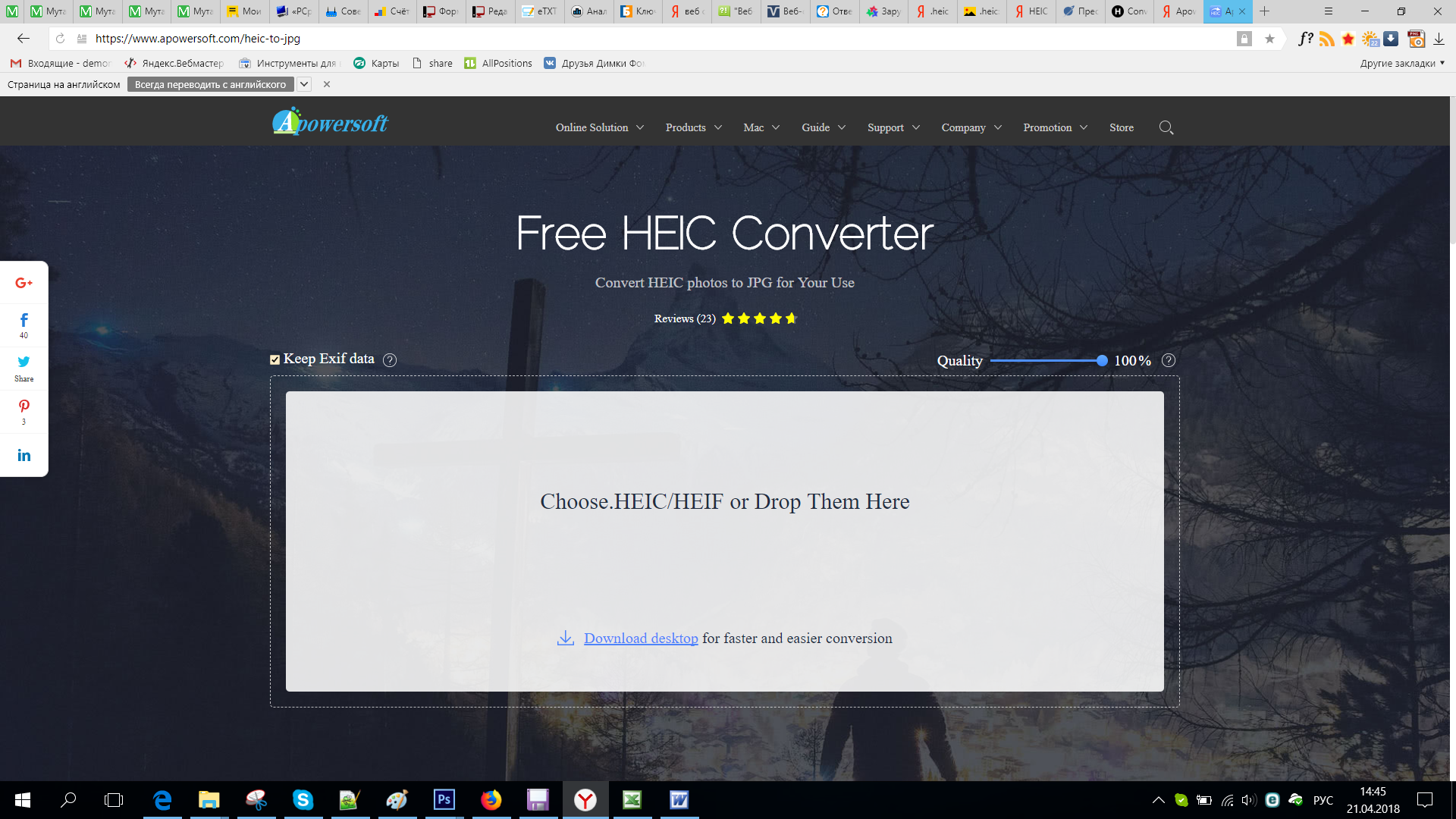 Если ваше устройство не может полностью просматривать, редактировать или дублировать медиафайлы HEIF или HEVC в iCloud Photos или отображает их с более низким разрешением, обновитесь до iOS 11 или новее или macOS High Sierra или новее.
Если ваше устройство не может полностью просматривать, редактировать или дублировать медиафайлы HEIF или HEVC в iCloud Photos или отображает их с более низким разрешением, обновитесь до iOS 11 или новее или macOS High Sierra или новее.
Когда вы делитесь медиафайлами с помощью других методов, таких как AirDrop, Messages или электронная почта, они могут быть переданы в более совместимом формате, таком как JPEG или H.264, в зависимости от того, поддерживает ли принимающее устройство новый медиаформат.
Преобразование этого носителя
Вы можете конвертировать медиафайлы HEIF и HEVC, экспортируя их в другой формат из приложения Apple или стороннего производителя. Например:
- Если вы открываете изображение HEIF в программе «Фотографии» или «Предварительный просмотр» на Mac, вы можете выбрать «Файл»> «Экспорт», а затем выбрать формат, например JPEG или PNG, перед сохранением.
- Если вы открываете видео HEVC в QuickTime Player на своем Mac, вы можете выбрать «Файл»> «Экспортировать как», а затем сохранить в H.
 264, убедившись, что флажок HEVC не установлен.
264, убедившись, что флажок HEVC не установлен.
Импорт этого носителя через USB
Когда вы импортируете медиафайлы HEIF или HEVC с подключенного устройства iOS в приложения «Фотографии», «Захват изображений» или на ПК, медиафайлы могут быть преобразованы в JPEG или H.264.
Вы можете изменить это поведение импорта в iOS 11 или новее.Зайдите в Настройки> Фото. В разделе ПЕРЕДАЧА НА MAC ИЛИ ПК коснитесь Сохранить оригиналы, чтобы предотвратить преобразование носителя в JPEG или H.264 при импорте.
Дата публикации:
Конвертировать HEIC в JPG | 2 способа в один клик
Формат HEIC, представленный в iOS 11, вызвал много путаницы.:max_bytes(150000):strip_icc()/heicfiles2-245d792edb164bb19512982fbc060420.jpg) Фотографии HEIC несовместимы с Windows, что привело к самому важному вопросу — как конвертировать HEIC в JPG? Что ж, благодаря нашим приложениям вы можете конвертировать фотографий iPhone в jpeg одним из способов, упомянутых ниже.
Фотографии HEIC несовместимы с Windows, что привело к самому важному вопросу — как конвертировать HEIC в JPG? Что ж, благодаря нашим приложениям вы можете конвертировать фотографий iPhone в jpeg одним из способов, упомянутых ниже.
СОВЕТ: Если вы хотите узнать больше о формате HEIC, прочтите наше полное руководство по HEIC.
Использовать конвертер HEIC в JPG
Согласно The New York Times, CopyTrans HEIC для Windows стала абсолютной необходимостью для тех, кто хотел бы просматривать фотографии HEIC на своих компьютерах.Наряду с другими интересными функциями CopyTrans HEIC для Windows может фактически конвертировать HEIC в JPG !
Загрузите CopyTrans HEIC для Windows со следующей страницы:
Установите программу. Если вам нужна помощь, просто посмотрите это краткое руководство:
Откройте папку, содержащую фотографии HEIC, сделанные вашим iPhone (также работает для файлов HEIC, созданных Nokia).
СОВЕТ: Если у вас все еще есть изображения, которые нужно преобразовать на iPhone, и нужно передать их на компьютер, используйте второй вариант.Выберите фотографию, которую хотите преобразовать в JPEG. Щелкните правой кнопкой мыши и выберите «Преобразовать в JPEG с помощью CopyTrans» . CopyTrans HEIC для Windows может конвертировать до 100 фотографий HEIC одновременно.
Вот и все! Буквально в два клика между файлами HEIC и JPEG.
Скачать CopyTrans HEIC для Windows
youtube.com/embed/I7GOWENp3kY» allowfullscreen=»»/>
Конвертируйте HEIC в JPG с помощью CopyTrans Photo
Если у вас еще нет фотографий HEIC на компьютере, не волнуйтесь — мы можем легко исправить это с помощью CopyTrans Photo. БОНУС: вы даже можете передавать файлы HEIC в формате JPG напрямую на свой компьютер.
Загрузите CopyTrans Photo со следующей страницы:
Убедитесь, что ваше устройство Apple разблокировано, и подключите его к компьютеру. Все фотографии с вашего устройства появятся в левой части экрана. Справа у вас все альбомы вашего ПК.
Перейдите на вкладку «Настройки» и выберите «передать в наиболее совместимом формате (JPEG)» вариант.
Найдите изображения HEIC, которые хотите передать, и просто перетащите их вправо. Нажмите зеленую кнопку «Применить изменения» в верхнем левом углу, чтобы сохранить фотографии.
Перейдите в папку, в которую вы перенесли фотографии, и наслаждайтесь!
Скачать CopyTrans Photo
Оба метода гарантируют 100% успех для фотографий HEIC, сделанных на iPhone. Если у вас возникнут вопросы, не стесняйтесь обращаться в службу поддержки.
Что такое HEIC? Разъяснение форматов изображений HEIF и HEIC
С выпуском iOS 11 в 2017 году Apple объявила о замене файлов JPEG новым форматом изображений под названием HEIC. Зачем оставлять позади отраслевой стандарт JPEG и что предлагает HEIC? Мы исследуем.
Зачем оставлять позади отраслевой стандарт JPEG и что предлагает HEIC? Мы исследуем.
HEIC — это формат файла, который Apple выбрала для нового стандарта HEIF. HEIF расшифровывается как High Efficiency Image Format и, как следует из названия, является более рациональным способом хранения файлов изображений. Используя передовые современные методы сжатия, он позволяет создавать цифровые фотографии в файлах меньшего размера, сохраняя при этом более высокое качество изображения, чем его альтернатива JPEG.
HEIF основан на видеоформате HEVC (высокоэффективное сжатие видео) или H.265, уже используемом на новых iPhone.
HEIC на самом деле вообще не изобретение Apple, а было разработано группой MPEG, которая также отвечала за формат AAC, используемый в iTunes.
Технически, HEIC не является форматом как таковым, а скорее контейнером для изображений и аудио. Apple описывает его использование для хранения неподвижных изображений, закодированных в видеоформате HVEC (H. 265).Это особенно хорошо работает с Live Photos, поскольку несколько изображений могут быть сохранены в контейнере HEIC. То же самое верно и для изображений с двойной камеры, снятых на iPhone X, iPhone XS и других недавних iPhone с двумя камерами.
265).Это особенно хорошо работает с Live Photos, поскольку несколько изображений могут быть сохранены в контейнере HEIC. То же самое верно и для изображений с двойной камеры, снятых на iPhone X, iPhone XS и других недавних iPhone с двумя камерами.
Хотя JPEG были верным стандартом онлайн-изображений на протяжении четверти века, времена прошли. Замена устаревшего формата на HEIC означает, что для захвата фотографий на iPhone или iPad теперь требуется гораздо меньше встроенного хранилища.
Это хорошая новость, так как повышающееся качество изображений и видео (видео, защищенное электронной почтой, теперь становится стандартом) означает, что пользователям постоянно приходится следить за тем, сколько места осталось на их устройствах. Принятие Apple нового формата HEIF во многом решает эту проблему.
Это сокращение связано с методами сжатия, используемыми HEIF. Фактически, группа MPEG утверждает, что в изображении в стиле HEIF может храниться вдвое больше информации, чем в формате JPEG того же размера.
Apple подтверждает это, заявляя на своем веб-сайте, что «технология сжатия HEIF следующего поколения позволяет делать новые фотографии с тем же качеством, что и раньше, но с половинным размером файла. Так что снимайте». В качестве альтернативы вы можете выбрать файлы с более высоким разрешением того же размера, что и текущие файлы JPEG.
Тот факт, что HEIC также поддерживает 16-битные глубокие цветные изображения, станет благословением для айфонографов, которые видели эти мистические изображения заката, скомпрометированные уродливыми полосами, вызванными 8-битными изображениями, предлагаемыми в настоящее время.
Могу ли я по-прежнему обмениваться изображениями с пользователями, не использующими iPhone? Apple сообщила, что пользователи iPhone делают более триллиона фотографий каждый год, что является довольно ошеломляющим числом. Но даже с этими огромными цифрами правда в том, что пользователи Интернета и Android по-прежнему составляют основную часть людей, поэтому Apple пока не сможет переключить мир на HEIC.
Вместо этого устройства под управлением iOS 11 или более поздней версии конвертируют изображения в JPEG, когда вы хотите поделиться ими с друзьями, не использующими iPhone, или для использования в различных социальных сетях.
Смогу ли я открывать файлы HEIC на своем Mac?
К сожалению, это не так просто, как хотелось бы. Если вы используете macOS High Sierra или новее, то ответ — да. Любая версия macOS / OS X до этого не сможет открывать файлы HEIC сама по себе.
Конечно, мы считаем, что обновление до последней версии macOS — лучший способ действий, если ваш Mac поддерживается. Вы можете узнать, что мы думаем о последней версии macOS и какие устройства совместимы, в нашем руководстве по macOS Mojave.
Кроме того, вы можете настроить свое устройство iOS на съемку в формате JPG, а не HEIC. Для этого перейдите в Настройки > Камера> Форматы , а затем выберите Наиболее совместимые . Или вы можете делиться файлами JPG вместо HEIC, также через Настройки (перейдите в «Настройки»> «Фотографии» и выберите «Автоматически» в нижней части), сохраняя при этом преимущества съемки и хранения в HEIC самостоятельно.
Но это кажется обратным подходом. Вместо этого мы рекомендуем попробовать бесплатное приложение iMazing для Mac, которое также дает вам ряд других полезных способов управления вашим iPhone.Другой вариант — бесплатный онлайн-конвертер HEIC от Apowersoft, который может быстро превращать файлы HEIC в файлы JPEG, которые открывает ваш Mac.
Могу ли я открывать файлы HEIC на моем ПК с Windows?
Хотя изначально были проблемы с открытием файлов HEIC в Windows 10, Microsoft с тех пор решила эту проблему. Если вы хотите открывать и редактировать файлы HEIC на своем ПК, вам необходимо установить расширения изображений HEIF из Магазина Windows. После его установки вы сможете просматривать свою коллекцию фото и видео в обычном режиме.
Есть также несколько приложений, которые конвертируют файлы HEIC в JPG, самым популярным из которых является iMazing HEIC Converter.
Это бесплатное приложение имеет простую систему перетаскивания, которая позволяет пользователям переформатировать файлы HEIC в JPG или PNG.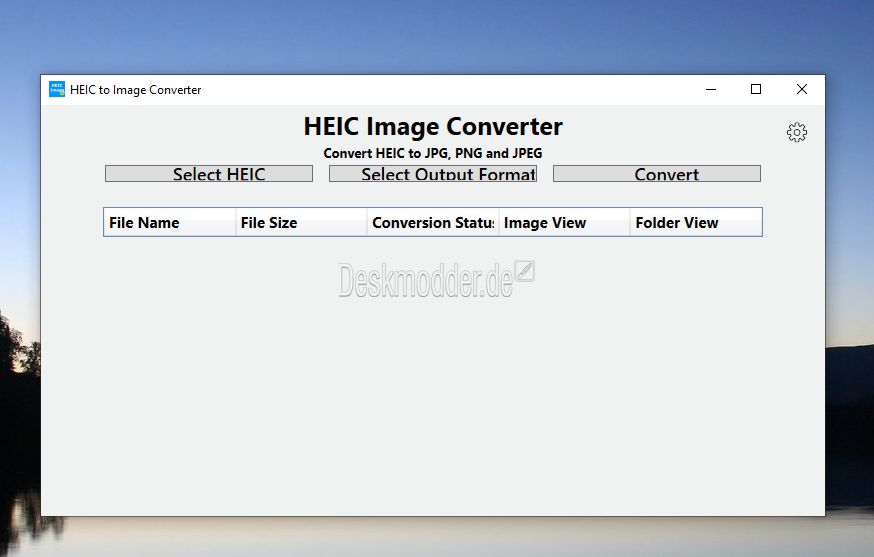 Если вы предпочитаете не устанавливать приложение для этой работы, вы также можете попробовать онлайн-конвертер HEIC в JPG, который выполняет все кодирование в облаке.
Если вы предпочитаете не устанавливать приложение для этой работы, вы также можете попробовать онлайн-конвертер HEIC в JPG, который выполняет все кодирование в облаке.
Надеюсь, пройдет совсем немного времени, прежде чем мы увидим, что HEIC будет принят повсеместно и встроен во все собственные приложения на Windows, Mac и Android-устройствах.В эпоху, когда пространство для хранения данных очень важно, оно не может быть достаточно быстрым.
Что такое HEIC и почему фотографии iPhone представлены в формате HEIC?
Как преданный пользователь iPhone и фотограф, вы уже знаете, что экономия места для хранения является главным приоритетом. Независимо от того, насколько велико хранилище на вашем iPhone, оно не безгранично. В ответ Apple представила решение для всех этих высококачественных фотографий, занимающих слишком много места на вашем телефоне: новый формат файлов изображений под названием HEIC.
Файлы HEIC, разработанные для того, чтобы занимать меньше места на устройствах с более новыми операционными системами, начиная с iOS 11, являются преимуществом для фотографов iPhone, но доставляют немало хлопот всем остальным.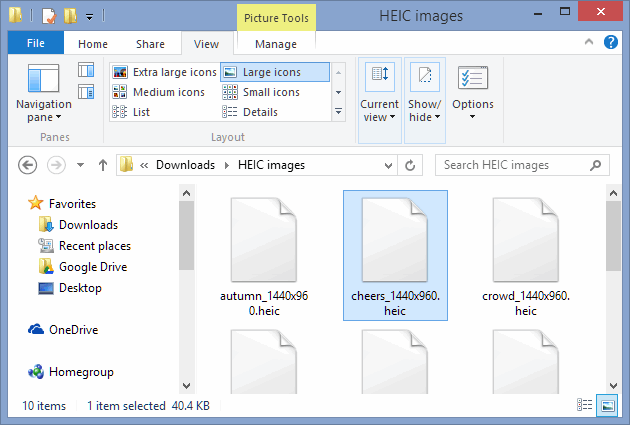 Вот что вам нужно знать о файлах изображений HEIC, в том числе о том, как конвертировать HEIC в JPG или другие файлы изображений.
Вот что вам нужно знать о файлах изображений HEIC, в том числе о том, как конвертировать HEIC в JPG или другие файлы изображений.
Почему фотографии iPhone в формате HEIC?
HEIC расшифровывается как High Efficiency Image File, новый формат контейнера изображений Apple, который сжимает фотографии для экономии места. Файлы изображений HEIC доступны на iPhone 7 и более поздних моделях под управлением операционных систем iOS 11 или более поздних версий. В большинстве случаев вы даже не заметите формат файлов своих фотографий, но иногда вы можете столкнуться с техническими трудностями при переносе файлов фотографий с iPhone на компьютер или облачное хранилище.
Если у вас возникнут проблемы при передаче фотографий, у нас есть решения, которые сэкономят ваше время и избавят от головной боли.
Сортируйте фотографии перед их передачей Сэкономьте место и время, убрав беспорядок с фотографиями на iPhone.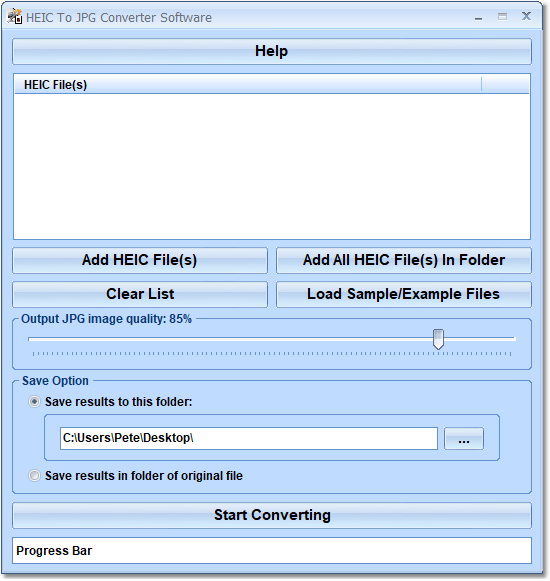 Gemini Photos обнаружит и удалит похожие фотографии, дубликаты, старые снимки экрана и многое другое с помощью нескольких нажатий.
Gemini Photos обнаружит и удалит похожие фотографии, дубликаты, старые снимки экрана и многое другое с помощью нескольких нажатий.
HEIC лучше, чем JPG?
Короткий ответ — да.HEIC лучше, чем формат файла JPG. Мало того, что размер файла вдвое меньше стандартного JPG, но и качество изображения лучше. Самый большой недостаток использования файлов HEIC заключается в том, что они поддерживаются не всеми устройствами — по крайней мере, пока. Пока мы ждем, пока технология наверстает упущенное, нам приходится иметь дело с головной болью, связанной с переносом фотографий HEIC в файлы JPG для использования с некоторыми приложениями.
Как заставить iPhone перестать делать фотографии HEIC
Если вы не хотите иметь дело с проблемой преобразования ваших фотографий HEIC в JPG, когда вам это нужно, вы, безусловно, можете изменить настройки на своем iPhone, чтобы он перестал использовать формат HEIC. Просто помните, что вы откажетесь от файлов меньшего размера и изображений более высокого качества ради удобства. Не говорите, что мы вас не предупреждали!
Просто помните, что вы откажетесь от файлов меньшего размера и изображений более высокого качества ради удобства. Не говорите, что мы вас не предупреждали!
Если вы все же хотите прекратить использование файлов HEIC на своем iPhone, вот как это сделать:
- Перейдите к настройкам вашего iPhone, прокрутите вниз и нажмите «Камера».
- Tap Formats.
- Нажмите, чтобы переключиться с «Высокая эффективность» на «Наиболее совместимая».
Вот и все! Теперь вы можете сэкономить место на телефоне и сделать столько фотографий, сколько захотите.
Как передавать фотографии iPhone в формате JPG, а не в формате HEIC
К счастью, перенести файлы изображений HEIC на Mac или ПК довольно просто. Все, что вам нужно сделать, это настроить совместный обмен файлами в настройках вашего iPhone. Вот простое пошаговое руководство.
- Перейдите в настройки вашего iPhone.
- Нажмите «Фото».
- Прокрутите вниз до «Перенести на Mac» или «ПК» и нажмите «Автоматически».
 Это перенесет фото и видео в совместимом формате.Перед передачей фотографии будут преобразованы в формат JPG.
Это перенесет фото и видео в совместимом формате.Перед передачей фотографии будут преобразованы в формат JPG.
Преобразование iPhone HEIC в JPG, PNG или PDF
В большинстве случаев передача фотографий с iPhone на компьютер будет простой и автоматической, но не всегда. Некоторые приложения, облачные серверы и программное обеспечение не догнали технологию HEIC. В этих случаях вам придется вручную конвертировать файлы из HEIC в любой формат файла, который вам нужен — JPG, PNG или PDF.
Могут ли Photoshop и Lightroom открывать файлы HEIC?
Photoshop и Lightroom — невероятные инструменты для фотографов, и, к счастью, пока вы обновляете свой компьютер и приложения Photoshop и Lightroom, у вас все будет в порядке, когда дело доходит до открытия файлов HEIC.
Если вы используете Mac, вы должны использовать High Sierra 10.13 или новее, а также Lightroom CC 1.4 или Lightroom Classic CC 7.4. Пользователи Photoshop, обновившиеся до Photoshop Elements 2019, смогут открывать файлы HEIC в редакторе RAW. Пользователи Windows, которые хотят редактировать файлы HEIC, должны будут работать под управлением Windows 10 или более поздней версии и использовать версии Lightroom и Photoshop, упомянутые выше.
Пользователи Windows, которые хотят редактировать файлы HEIC, должны будут работать под управлением Windows 10 или более поздней версии и использовать версии Lightroom и Photoshop, упомянутые выше.
Как преобразовать файл iPhone HEIC в JPG на Mac
Преобразование файла изображения HEIC в формат JPG на Mac не может быть проще.Самый простой способ сделать это — использовать предварительную версию macOS. Вы также можете преобразовать файл HEIC в PNG или PDF, используя этот метод.
- Откройте файл изображения HEIC в режиме предварительного просмотра.
- Щелкните Файл и выберите Экспорт.
- В разделе «Формат» выберите тип файла, в который вы хотите преобразовать изображение — JPG, PNG, PDF или TIFF.
- Щелкните Сохранить.
Как преобразовать HEIC в JPG в Windows
Если вы выполнили обновление до Windows 10, самый простой способ — использовать встроенную настройку iOS для передачи фотографий с iPhone на компьютер в совместимом формате.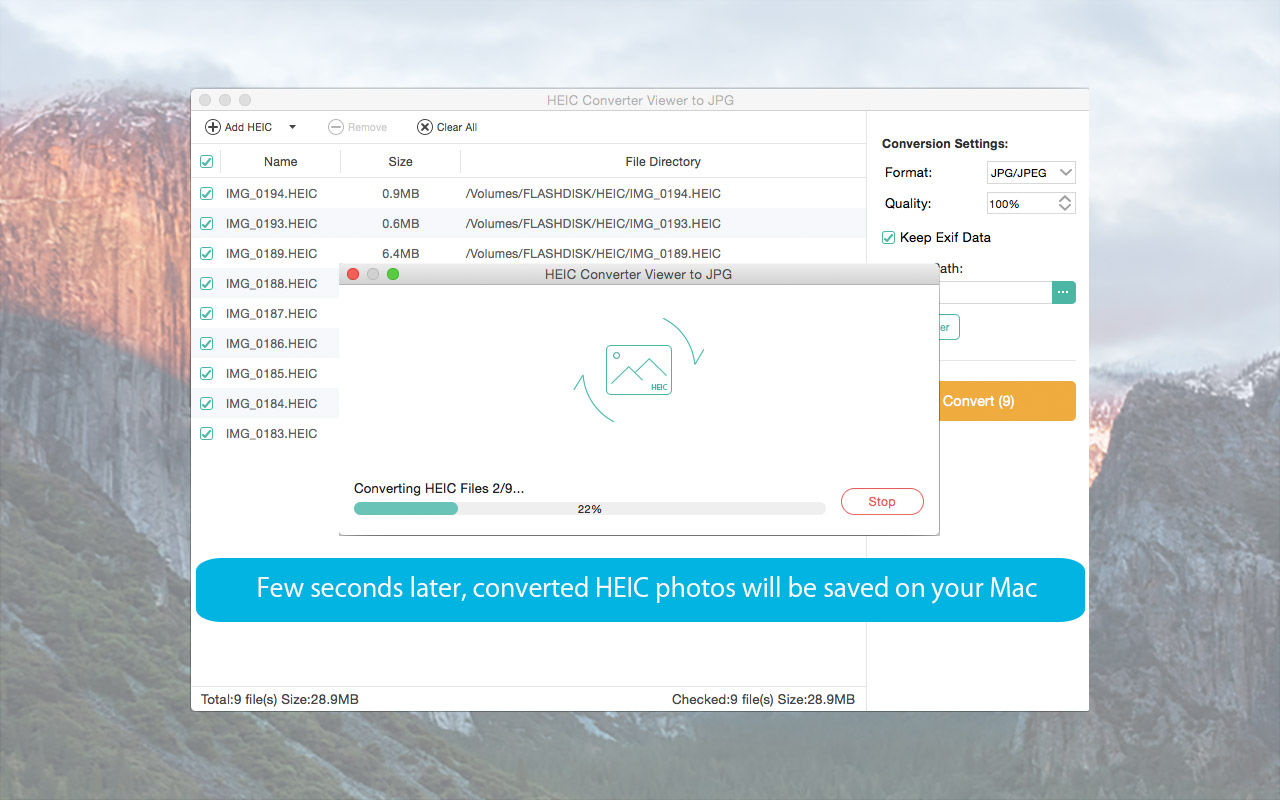 Вы также можете отправлять изображения HEIC в виде вложений с устройства iOS на свой компьютер, и они будут автоматически преобразованы в файлы JPG.
Вы также можете отправлять изображения HEIC в виде вложений с устройства iOS на свой компьютер, и они будут автоматически преобразованы в файлы JPG.
Если по какой-то причине у вас на компьютере с Windows есть файл HEIC, который необходимо преобразовать, вы можете сделать это через браузер с помощью одного из нескольких онлайн-инструментов конвертации. С HEICtoJPG вы можете конвертировать до 50 изображений HEIC в JPG за раз. При этом изображения не конвертируются в файлы любых других типов, только в JPG.
- Посетите HEICtoJPG на вашем компьютере с Windows.
- Щелкните в поле, чтобы выбрать изображения, которые вы хотите преобразовать.
- Нажмите «Преобразовать», чтобы сохранить фотографии в новом формате.
Каким бы неприятным ни было преобразование файлов HEIC в более совместимые файлы изображений для использования на вашем компьютере, технологии быстро догоняют. Изображения HEIC могут стать предпочтительным файлом в будущем, особенно с учетом того, что хранилище и качество намного лучше, чем у других файлов изображений.![]()

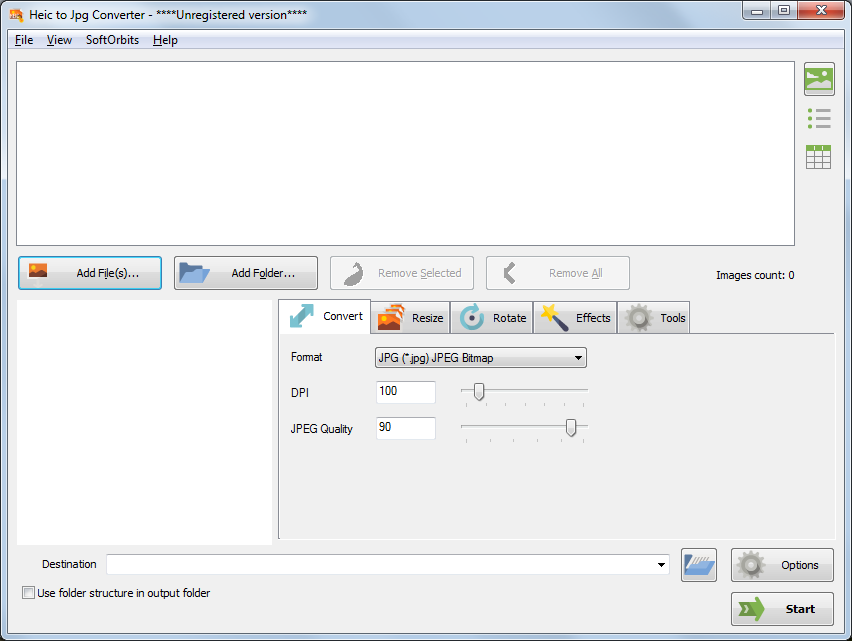 10.2 и новее
10.2 и новее В течение полутора лет продолжалось его техническая разработка, которая была завершена к 2015 году.
В течение полутора лет продолжалось его техническая разработка, которая была завершена к 2015 году.
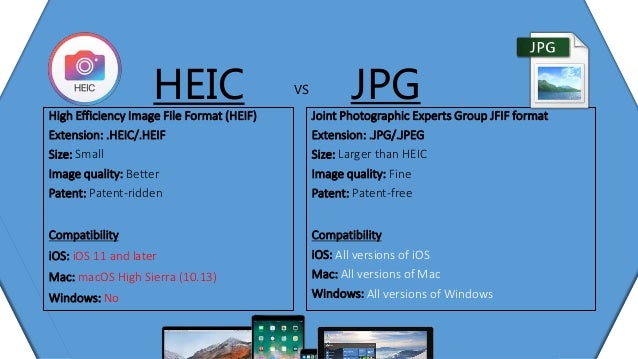 На практике это означает, что HEIF может захватить весь расширенный цветовой диапазон, предоставляемый 10-битным цветовым выходом цифровых камер, исключая нежелательные артефакты.
На практике это означает, что HEIF может захватить весь расширенный цветовой диапазон, предоставляемый 10-битным цветовым выходом цифровых камер, исключая нежелательные артефакты.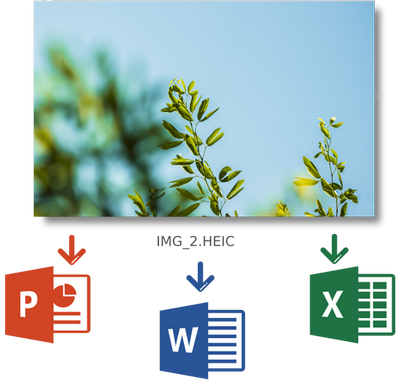
 264, убедившись, что флажок HEVC не установлен.
264, убедившись, что флажок HEVC не установлен. Это перенесет фото и видео в совместимом формате.Перед передачей фотографии будут преобразованы в формат JPG.
Это перенесет фото и видео в совместимом формате.Перед передачей фотографии будут преобразованы в формат JPG.